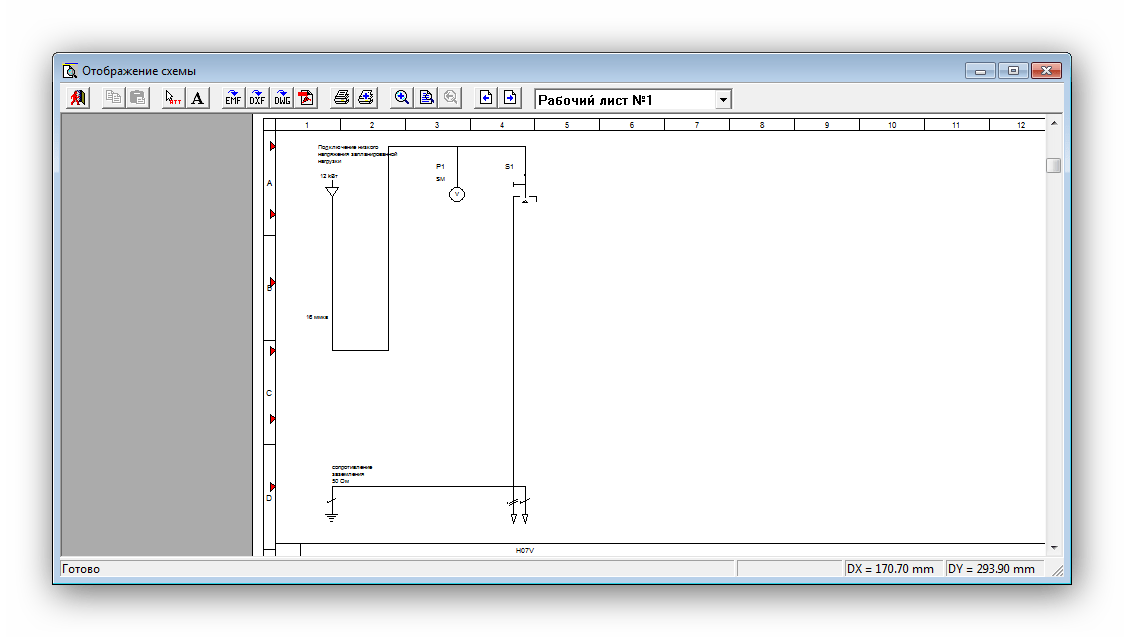Рабочая программа по черчению для учащихся 8-9 классов, УМК А. Д. Ботвинникова
РАБОЧАЯ ПРОГРАММА
ПО УЧЕБНОМУ ПРЕДМЕТУ «ЧЕРЧЕНИЕ»
8 — 9 КЛАСС
ПОЯСНИТЕЛЬНАЯ ЗАПИСКА
Рабочая учебная программа по учебному предмету «Черчение» составлена на основании следующих нормативных документов:
Федеральный закон от 29.12.2012 N 273-ФЗ (ред. от 07.03.2018) «Об образовании в Российской Федерации».
Федеральный государственный стандарт основного общего образования.
3. С использованием Примерной программы основного общего образования. «Черчение». – М.: Просвещение, 2010.
4. С использованием авторской программы Д. Ботвинников, И.С. Вышнепольский, В.А. Гервер, М.М. Селиверстов, М. Просвещение 2010
5. Учебный план МБОУ «СОШ № 5.
На изучение предмета «Черчение» в основной школе выделяется 68 часов
Класс | Количество часов в неделю | Количество часов за учебный год |
8 класс | 1 | 34 |
9 класс | 1 | 34 |
ИТОГО | 68 |
Планируемые результаты
Программа обеспечивает достижение выпускниками основной школы следующих предметных, метапредметных и личностных результатов.
Предметные результаты
1.Приобщение к графической культуре как совокупности достижений человечества в области освоения графических способов передачи информации;2. Развитие зрительной памяти, ассоциативного мышления;
3. Развитие визуально – пространственного мышления;
4. Приобретение опыта создания творческих работ с элементами конструирования, в том числе базирующихся на ИКТ;
5. Формирование стойкого интереса к творческой деятельности.
6. Сформировать у учащихся знания об ортогональном (прямоугольном) проецировании на одну, две и три плоскости проекций, о построении аксонометрических проекций (диметрии и изометрии) и приемах выполнения технических рисунков;
7. Ознакомить учащихся с правилами выполнения чертежей, установленными государственными стандартами ЕСКД;
8. Обучить воссоздавать образы предметов, анализировать их форму, расчленять на его составные элементы;
9. Развивать все виды мышления, соприкасающиеся с графической деятельностью школьников;
Развивать все виды мышления, соприкасающиеся с графической деятельностью школьников;
10. Обучить самостоятельно, пользоваться учебными и справочными материалами;
11. Прививать культуру графического труда.
12. Научить школьников читать и выполнять чертежи деталей и сборочных единиц, а также применять графические знания при решении задач с творческим содержанием.
Метапредметные результаты
1. Умение самостоятельно определять цели своего обучения, ставить и формулировать новые задачи в учебе;
2. Умение самостоятельно планировать пути достижения целей, в том числе альтернативные;
3. Умение соотносить свои действия с планируемыми результатами, корректировать свои действия в соответствии с изменяющейся задачей;
4. Умение оценивать правильность выполнения учебной задачи;
5. Владение основами самоконтроля, самооценки;
6.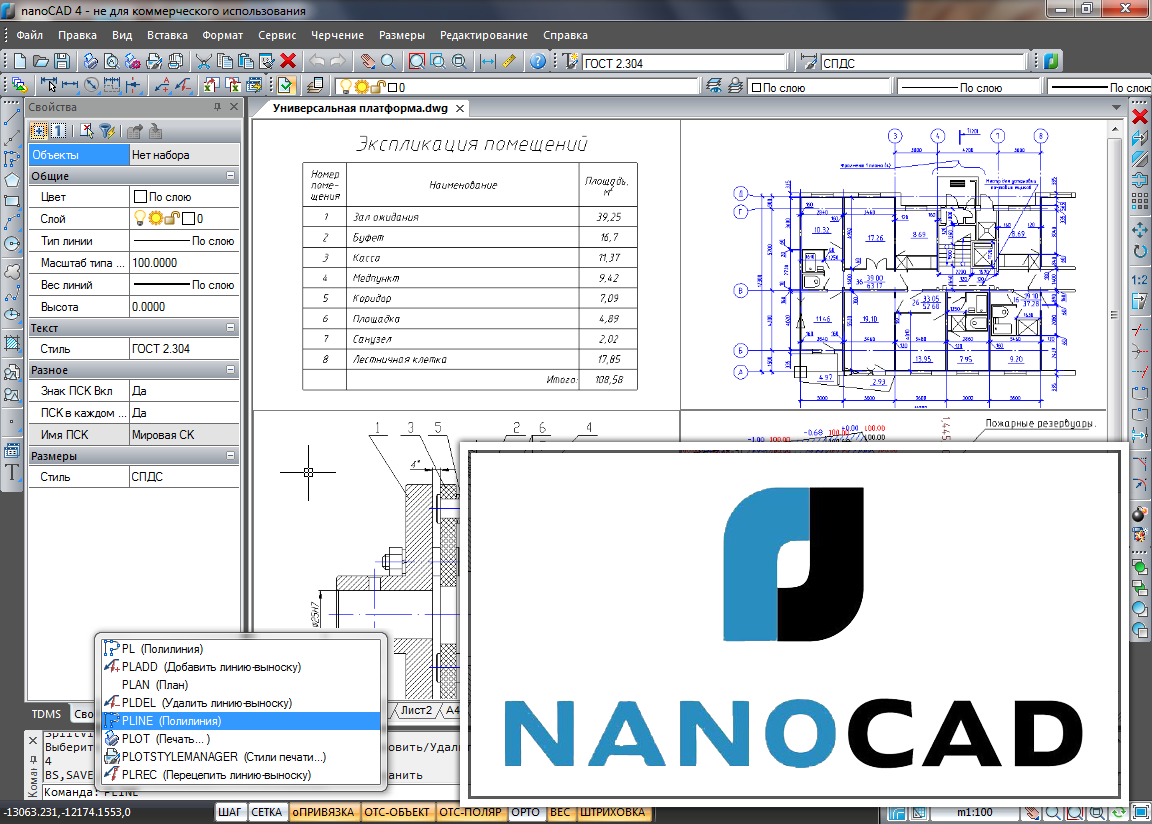 Умение работать со справочниками и ГОСТами;
Умение работать со справочниками и ГОСТами;
7. Умение организовывать сотрудничество и совместную деятельность с учителем и сверстниками, разрешать конфликты, формулировать, аргументировать и отстаивать свое мнение.
Личностные результаты
1. Готовность и способность обучающихся к саморазвитию, ценностно-смысловые установки и личностные качества;
2. Сформированность основ российской, гражданской идентичности:
патриотизма, любви и уважения к Отечеству, чувства гордости за свою Родину, прошлое и настоящее многонационального народа России;
3. Готовность и способность обучающихся к саморазвитию и личностному самоопределению на основе мотивации к обучению и познанию;
4. Готовность и способность обучающихся к формированию ценностно-смысловых установок: формированию осознанного, уважительного и доброжелательного отношения к другому человеку, его мнению и мировоззрению;
5. Формированию коммуникативной компетентности в общении и сотрудничестве со сверстниками и взрослыми в процессе образовательной и творческой деятельности;
Формированию коммуникативной компетентности в общении и сотрудничестве со сверстниками и взрослыми в процессе образовательной и творческой деятельности;
6. Осознание значения семьи в жизни человека и общества.
Содержание курса
Введение в предмет. Техника выполнения чертежей и правила их оформления
Правила оформления чертежей. Значение черчения в практической деятельности людей. Краткие сведения из истории развития чертежей. Современные методы выполнения чертежей. Цели, содержание и задачи изучения черчения в школе. Инструменты, принадлежности и материалы для выполнения чертежей. Рациональные приёмы работы инструментами. Организация рабочего места. Понятие о стандартах. Линии: сплошная толстая основная, штриховая, сплошная волнистая, штрихпунктирная и тонкая штрихпунктирная с двумя точками. Форматы, рамка и основная надпись.
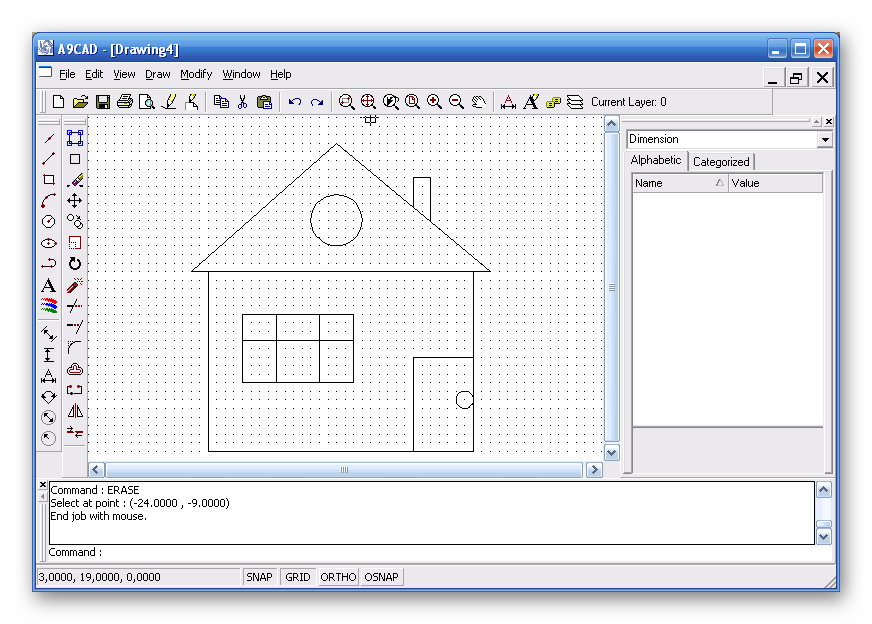 Применение и обозначение масштаба. Сведения о чертёжном шрифте. Буквы, цифры и знаки.
Применение и обозначение масштаба. Сведения о чертёжном шрифте. Буквы, цифры и знаки.Способы проецирования . Проецирование. Центральное параллельное проецирование. Прямоугольные проекции. Выполнение изображений предметов на одной, двух и трёх взаимно перпендикулярных плоскостях проекций.
Расположение видов на чертеже и их названия: вид спереди, вид сверху, вид слева. Определение необходимого и достаточного числа видов на чертежах. Понятие о местных видах (расположенных в проекционной связи).
Чтение и выполнение чертежей деталей. Анализ геометрической формы предметов. Проекции геометрических тел. Мысленное расчленение предмета на геометрические тела (призмы, цилиндры, конусы, пирамиды, шар и их части). Чертежи группы геометрических тел. Нахождение на чертеже вершин, рёбер, образующих и поверхностей тел, составляющих форму предмета. Нанесение размеров на чертежах с учётом формы предметов. Использование знака квадрат. Развёртывание поверхностей некоторых тел. Анализ графического состава изображений. Выполнение чертежей предметов с использованием геометрических построений: деление отрезка, окружности и угла на равные части; сопряжения. Чтение чертежей. Выполнение эскиза детали (с натуры). Решение графических задач, в том числе творческих.
Проекции геометрических тел. Мысленное расчленение предмета на геометрические тела (призмы, цилиндры, конусы, пирамиды, шар и их части). Чертежи группы геометрических тел. Нахождение на чертеже вершин, рёбер, образующих и поверхностей тел, составляющих форму предмета. Нанесение размеров на чертежах с учётом формы предметов. Использование знака квадрат. Развёртывание поверхностей некоторых тел. Анализ графического состава изображений. Выполнение чертежей предметов с использованием геометрических построений: деление отрезка, окружности и угла на равные части; сопряжения. Чтение чертежей. Выполнение эскиза детали (с натуры). Решение графических задач, в том числе творческих.
Обобщение сведений о способах проецирования. Повторение сведений о способах проецирования.
Сечения и разрезы. Общие сведения о сечениях и разрезах. Назначение сечений. Правила выполнения сечений.
Назначение разрезов. Правила выполнения разрезов. Соединение вида и разреза.
Тонкие стенки и спицы на разрезе.
Определение необходимого количества изображений. Выбор количества изображений и главного изображения. Условности и упрощения на чертежах.
Сборочные чертежи.
Общие сведения о соединениях деталей. Изображение и обозначение резьбы. Чертежи болтовых и шпилечных соединений. Чертежи шпоночных и штифтовых соединений. Общие сведения о сборочных чертежах изделий. Разрезы на сборочных чертежах. Размеры на сборочных чертежах. Порядок чтения сборочных чертежей. Условности и упрощения на сборочных чертежах. Понятие о деталировании.
Чтение строительных чертежей. Основные особенности строительных чертежей. Условные изображения на строительных чертежах. Порядок чтения строительных чертежей.
Разновидности графических изображений. Обзор разновидностей графических изображений.
Тематическое планирование
Классы | Разделы, темы | Количество часов |
8 класс | Введение в предмет | 1час |
Правила оформления чертежей | 6 часов | |
Способы проецирования | 11 часов | |
Чтение и выполнение чертежей деталей | 16 часов | |
9 класс | Обобщение сведений о способах проецирования. | 1час |
Сечения и разрезы | ||
Определение необходимого количества изображений | 4 часа | |
Сборочные чертежи | 11 часов | |
Чтение строительных чертежей | 4 часа | |
Разновидности графических изображений | 1час |
Приложение 1.
Календарно-поурочное планирование по учебному предмету «Черчение». 8-9 класс
№п/п | Дата | Темы уроков | Особые пометы | |
9А | 9Б | |||
1 | Обобщение сведений о способах проецирования (1 ч. | |||
2 | Сечения и разрезы (14 ч.) Сведения о сечениях и разрезах. Назначение сечений. | |||
3 | Правила выполнения сечений. | |||
4 | Графическая работа №12 по теме «Эскиз детали с выполнением сечений» | |||
5 | Назначение разрезов | |||
6 | Правила выполнения разрезов. | |||
7 | Фронтальный разрез | |||
8 | Горизонтальный разрез | |||
9 | Профильный разрез. | |||
10 | Соединение вида и разреза. Другие сведения о разрезах и сечениях. | |||
11 | Применение разрезов в аксонометрических проекциях | |||
12 | Графическая работа №13 по теме «Эскиз детали с выполнением необходимого разреза» | |||
13 | Определение необходимого количества изображений (4 ч.) Выбор количества изображений и главного вида | |||
14 | Графическая работа №14 по теме «Чертеж детали с применением разреза». | |||
15 | Практическая работа №15 по теме «Чтение чертежей». | |||
16 | Графическая работа №16 по теме «Эскиз с натуры». | |||
17 | Сборочные чертежи (11 ч.) Общие сведения о соединениях деталей. | |||
18 | Изображение и обозначение резьбы. | |||
19 | Чертежи болтовых и шпилечных соединений. | |||
20 | Графическая работа №17 по теме «Чертежи резьбового соединения». | |||
21 | Чертежи шпоночных и штифтовых соединений. | |||
22 | Общие сведения о сборочных чертежах изделий | |||
23 | Порядок чтения сборочных чертежей. Условности и упрощения на сборочных чертежах | |||
24 | Практическая работа № 18 по теме «Чтение сборочных чертежей» | |||
25 | Понятие о деталирование. | |||
26 | Условные изображения на строительных чертежах. | |||
27 | Графическая работа №19 по теме «Деталирование». | |||
28 | Практическая работа № 20 по теме «Решение творческих задач с элементами конструирования» | |||
29 | Графическая работа №21 по теме «Выполнение чертежа детали по чертежу сборочной единицы» | |||
30 | Чтение строительных чертежей (4 ч.) Основные особенности строительных чертежей | |||
31 | Контрольная работа за курс 9 класса | |||
32 | Порядок чтения строительных чертежей | |||
33 | Практическая работа №22 по теме «Чтение строительных чертежей». | |||
34 | Разновидности графических изображений (1 ч.) Разновидности графических изображений | |||
Итого 34часа | ||||
№п/п | Дата | Темы уроков | Особые пометы | |||||||
8А | 8Б | 8В | ||||||||
1 | Введение в предмет (1ч). | |||||||||
2 | Правила оформления чертежей (6 часов) Чертежные инструменты, материалы и принадлежности | |||||||||
3 | Правила оформления чертежей | |||||||||
4 | Линии | |||||||||
5 | Графическая работа №1 Линии чертежа | |||||||||
6 | Шрифты чертежные. | |||||||||
7 | Строчные буквы | |||||||||
8 | Масштабы | |||||||||
9 | Правила нанесения размеров | |||||||||
10 | Графическая работа №2 Чертеж «плоской детали | |||||||||
11 | Способы проецирования (11 часов) Проецирование | |||||||||
12 | Прямоугольное проецирование | |||||||||
13 | Расположение видов на чертеже | |||||||||
14 | Практическая работа №3 Моделирование по чертежу | |||||||||
15 | Получение аксонометрических проекций | |||||||||
16 | Аксонометрические проекции плоских фигур | |||||||||
17 | Аксонометрические проекции предметов, имеющих круглые поверхности | |||||||||
18 | Чтение и выполнение чертежей деталей (16 часов) Анализ геометрической формы предмета. | |||||||||
19 | Графическая работа №4 Чертежи и аксонометрические проекции предметов | |||||||||
20 | Порядок построения изображений на чертежах | |||||||||
21 | Графическая работа №5 Построение третьего вида по двум данным | |||||||||
22 | Нанесение размеров с учетом формы предмета | |||||||||
23 | Геометрические построения, необходимые при выполнении чертежей | |||||||||
24 | Сопряжение | |||||||||
25 | Графическая работа №6 Чертеж детали с использованием сопряжений | |||||||||
26 | Эскизы | |||||||||
27 | Чертежи разверток поверхностей геометрических тел | |||||||||
28 | Порядок чтения чертежей деталей | |||||||||
29 | Практическая работа №7 Чтение чертежей | |||||||||
30 | Графическая работа №8 Выполнение чертежа в трех видах | |||||||||
31 | Контрольная работа за курс 8 класса | |||||||||
32 | Графическая работа №9 Эскиз и технический рисунок детали | |||||||||
33 | Графическая работа №10 Выполнение эскизов деталей с элементами конструирования | |||||||||
34 | Графическая работа №11 Выполнение чертежа предмета | |||||||||
Итого 34часа | ||||||||||
Программа курса Черчение — Энциклопедия по машиностроению XXL
Программа курса черчения предусматривает выполнение эскизов разрозненных деталей с последующим выполнением по ним (или их части) чертежей (тема б программы) и составных частей сборочной единицы с последующи,м выполнением по ним сборочного чертежа (тема 7 программы). [c.310]
[c.310]Программа курса Черчение [c.542]
Учебник составлен в соответствии с программой курса Черчение и рисование , утвержденной Министерством высшего и среднего специального образования СССР. [c.3]
Содержание учебника соответствует программе курса Черчение для инженерно-строительных специальностей вузов. [c.3]
Задачник, составленный по программе курса черчения и перспективы для средних художественных и художественно-промышленных училищ, издается впервые и вместе с ранее изданным теми же авторами и для тех же учебных заведений учебником составляет единый законченный учебный комплект. [c.3]
Существуют различные способы разогревания поверхностей свариваемых деталей при помощи сварки газовой, электроконтактной, электродуговой, термитной, ультразвуковой и др. Наи( лее широкое применение получила электросварка. Подробно способы сварки рассматриваются в курсе технологии металлов. В программу курса черчения входит ознакомление с условным изображением и обозначением. сварных швов на чертежах. Чаще всего приходится сваривать листовой матери . В зависимости от взаимного расположения свариваемых листов различают соединения стыковые, угловые, тавровые.
[c.217]
Подробно способы сварки рассматриваются в курсе технологии металлов. В программу курса черчения входит ознакомление с условным изображением и обозначением. сварных швов на чертежах. Чаще всего приходится сваривать листовой матери . В зависимости от взаимного расположения свариваемых листов различают соединения стыковые, угловые, тавровые.
[c.217]
Подробно способы сварки рассматриваются в курсе технологии металлов. В программу курса черчения входит ознакомление с условным изображением и обозначением сварных швов на чертежах. В зависимости от взаимного расположения свариваемых деталей различают следующие виды сварных соединений стыковые, угловые, тавровые, внахлестку (рис. 340). Швы сварных со- [c.248]
Для успешного усвоения курса черчения необходимо изучить теоретический материал, соответствующие стандарты, приобрести навыки в чтении чертежей и выполнить предусмотренные программой графические работы. [c.62]
Указания по выполнению эскизов и чертежей деталей. После того как изучен теоретический материал данного раздела, учащийся может приступить к выполнению заданий, предусмотренных программой по курсу черчения для закрепления теоретического материала и приобретения практических навыков в выполнении эскизов и чертежей деталей.
[c.283]
После того как изучен теоретический материал данного раздела, учащийся может приступить к выполнению заданий, предусмотренных программой по курсу черчения для закрепления теоретического материала и приобретения практических навыков в выполнении эскизов и чертежей деталей.
[c.283]
Задачник включает 14 вариантов заданий по машиностроительному черчению. Каждый вариант состоит из 21 задачи. Содержание задач охватывает материал основных разделов программы по курсу черчения для машиностроительных специальностей техникумов, утвержденной Министерством высшего и среднего специального образования СССР. [c.3]
Учебник написан по программе, утвержденной Министерством высшего и среднего специального образования СССР по курсу Черчение для немашиностроительных специальностей техникумов. [c.3]
Программа курса инженерного черчения и рисования состоит из следующих разделов [c.3]
Выполняется студентами, изучающими курс черчения по программам И1 и IV.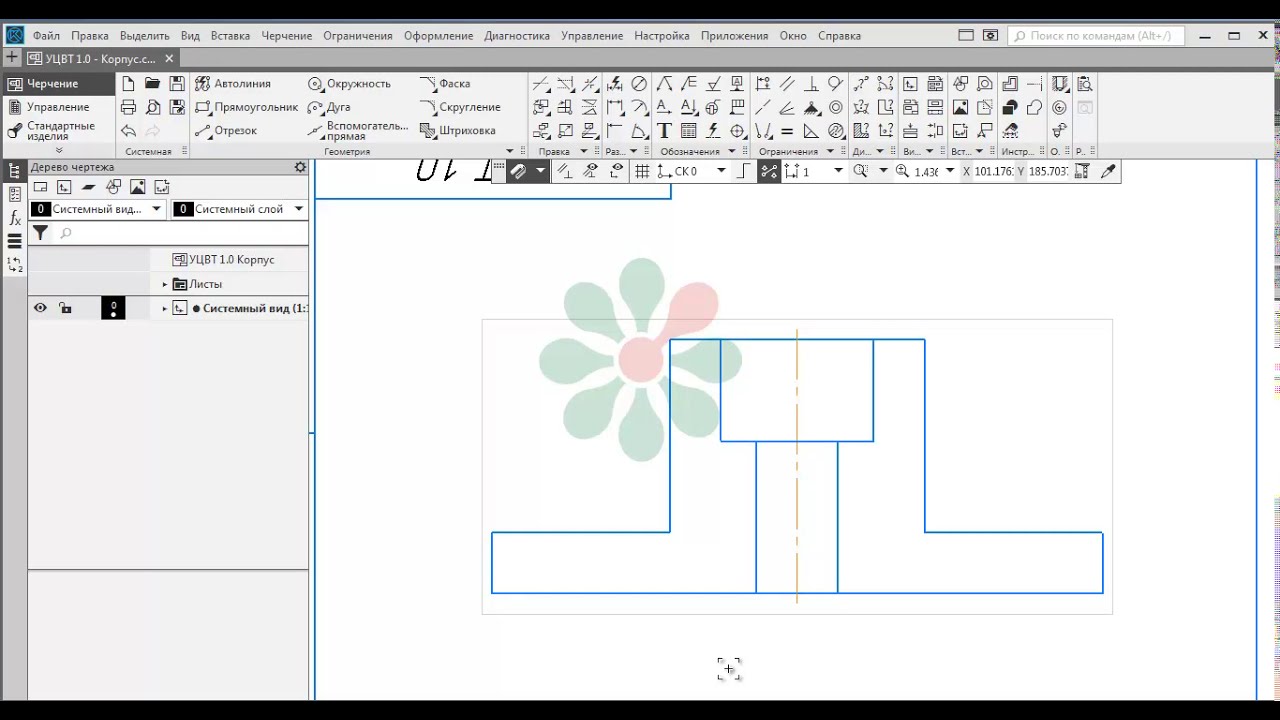 [c.62]
[c.62]
Выполняется студентами, изучающими курс черчения но программам I, И, III. [c.107]
Структура задачника такова, что позволяет составлять рабочие программы по курсу черчения и перспективы разного содержания и сложности в зависимости от профиля училища, количества часов по темам курса и подготовки учащихся. Поэтому задания составлены таким образом, что их содержание, объем и количество можно изменять в соответствии с предъявляемыми к курсу требованиями. Рекомендации по этим вопросам приведены в соответствующих местах задачника. [c.3]
Задачник составлен в соответствии с программой по курсу Черчение и перспектива для средних художественных и художественно-промышленных училищ и представляет вместе с изданным в 1967 г. теми же авторами учебником Черчение и перспектива единый комплект. Структура задачника позволяет составлять рабочие программы разного содержания и объема в зависимости от профиля училища и подготовки учащихся. [c.255]
[c.255]
В учебное пособие включены две итоговые контрольные работы с элементами программирования. Одна — по общей части, вторая — по специальной части предмета Черчение , в каждую из которых входит несколько тем программы курса. [c.3]
Учебное пособие составлено на основании программы по курсу Машиностроительное черчение для машиностроительных и приборостроительных специальностей высших учебных заведений, утвержденной Министерством высшего и среднего специального образования СССР. [c.3]
Освоению начертательной геометрии в России в значительной степени способствовал преемник Я. А. Севастьянова по Петербургскому институту инженеров путей сообщения профессор Петербургского технологического института, выдающийся русский педагог высшей школы XIX в. И. И. Макаров (1824—1904), издавший ряд обзоров сочинений по начертательной геометрии на русском языке. Н. И. Макаров принимал также деятельное участие в разработке программ по начертательной геометрии, рисованию и черчению для учебных заведений того времени. Н. И. Макарову принадлежит создание полного курса начертательной геометрии (1870).
[c.170]
Н. И. Макарову принадлежит создание полного курса начертательной геометрии (1870).
[c.170]
Основная форма работы студентов по техническому черчению — выполнение графических работ по темам, указанным в программе. Все графические работы для студентов заочного обучения программами разбиты на три контрольные работы — 4, 5, 6. Контрольная работа 4 содержит материал, охватывающий общие правила выполнения чертежей (геометрическое и проекционное черчение). Контрольные работы 5 и 6 содержат материал курса машиностроительного черчения. [c.30]
Учебник по курсу деталей машин написан в соответствии с программой по технической механике для машиностроительных специальностей техникумов. Он рассчитан на учащихся, знакомых с техническим черчением, технологией материалов и другими общетехническими дисциплинами, иа базе которых и ведутся расчеты и проектирование деталей машин. [c.3]
В книге изложен курс машиностроительного черчения в соответствии с программой Министерства высшего и среднего специального образования СССР. [c.2]
[c.2]
Кроме того, учебные чертежи могут отличаться от производственных, например, требованием сохранения на них линий построения, в частности линий перехода дополншием чертежей аналитическими записями и т. д. Иначе говоря, они могут и должны до известной степени носить лабораторный, исследовательский характер. Студент все это должен знать, строго выполнять требования программы курса черчения, понимать необходимость дальнейшего расширения своих знаниД, относящихся к конструкторской документации. [c.54]
Материал учебного пособия полностью соответствует действующей программе курса Черчение . Изложение материала базируется на требованиях Единой системы конструкторской документации (ЕСКД), ГОСТов и стандартов СЭВ с некоторыми отступлениями и особенностями, определяемыми условиями учебного процесса. [c.3]
Пособие предназначено для изучения стандартов ЕСКД в соответствии с программой курса черчения. Число задач по темам определено в зависимости от значения стандартов и их места при изучении различных дисциплин. Задачи могут быть широко использованы ири проведении нормоконтроля в курсе черчения.
[c.2]
Задачи могут быть широко использованы ири проведении нормоконтроля в курсе черчения.
[c.2]
Содержание учебника соответстадет программе курса Черчение для инженерно-строи-тельных специальностей вузов. В соответствии с этим основное внимание уделено строительному черченйю. Помимо общих сведений и нормативов по составлению и графическому оформлению строительных чертежей приводятся примеры иа чтение чертежей по всем основным инженерно-строительным специальностям. Рассматриваются также вопросы построения аксонометрических и перспективных изображений, излагаются основные приемы построения Teiieii и графического оформления архитектурно-строительных чертежей. [c.2]
Повторение и закрепление пройденного материала, а также проверка знаний учащихся производится с помощью программированного контроля. В учебнике 9 карт программированного контроля (КПК), которые охватывают все темы программы курса черчения.
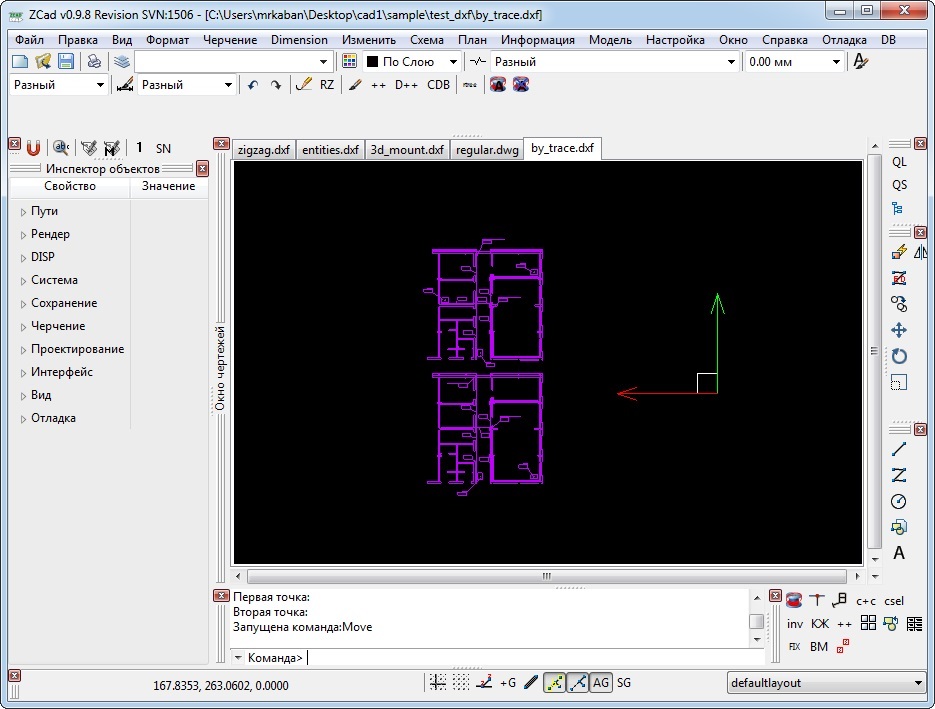 В трех картах (по каждой теме) 15 вариантов, по пять вариантов в каждой карте. Исключение составляет КПК № 9, в состав которой входит 15 карт (15 вариантов). В каждой карте по горизонтали расположено 5 вопросов, по вертикали — 5 ответов. Отвечать на вопросы можно как машинным, так и безмашин-
[c.52]
В трех картах (по каждой теме) 15 вариантов, по пять вариантов в каждой карте. Исключение составляет КПК № 9, в состав которой входит 15 карт (15 вариантов). В каждой карте по горизонтали расположено 5 вопросов, по вертикали — 5 ответов. Отвечать на вопросы можно как машинным, так и безмашин-
[c.52]Учебник предназначен для студентов высших учебных заведений машиностроительных и приборостроительных специальностей. Учебник наиисан в соответствии с программой курса Машиностроительное черчение для вузов авторским коллективом преподавателей Московского станкоинструментального института. [c.4]
Учебник составлен соответственно программам по черчению для студентов технических специальностей, вмещает необходимый теоретический материал, а также практические задання и методические указания для их выполнения. Задания к каждой части курса разделены на три серии (А, Б, В), что дает возможность использовать их для студентов различных специальностей. [c.2]
[c.2]
Книга содержит 21 задание, три контрольные работы, составленные в соответствии с программой по курсу черчения для немашиностроительпых специальностей техникумов, утвержденной в 1972 г. Кроме того, в книге приведено 26 образцов выполненных заданий и работ. [c.2]
Книга содержит 19 заданий, 5 упражнений, 3 контрольные работы, составленные в соответствии с программой но курсу черчения для техникумов, утвержденной в 1984 г. Кроме того, в книге приведено 25 образцов выполненных заданий, упражнений и работ. В шестое издание (5-е изд. 1978 г.) внесены поправки в соответствии с изменениями в стандартах ЕСКД. [c.2]
Задачник составлен в соответствии с программой по курсу Черченне и перспектива для средних художественных и художественно-промышленных училищ и представляет вместе с ранее изданным теми же авторами учебником едины учебный комплект. [c.2]
Автоматизация выполнения чертежей (АВЧ) в курсе машиностроительного черчения должна, по нашему мнению, сократить рутинную часть работы студента (вычерчивание), регламентируемую преподавателем, повысить интеллектуальную нагрузку — увеличить число читаемых (и параметризируемых для ввода в ЭВМ) деталей по чертежу общего вида или реальным учебным моделям, а главное — приобщить студента к современной компьютерной технологии выполнения чертежей по прикладным программам АВЧ, которые он сможет использовать в последующем на старших курсах обучения.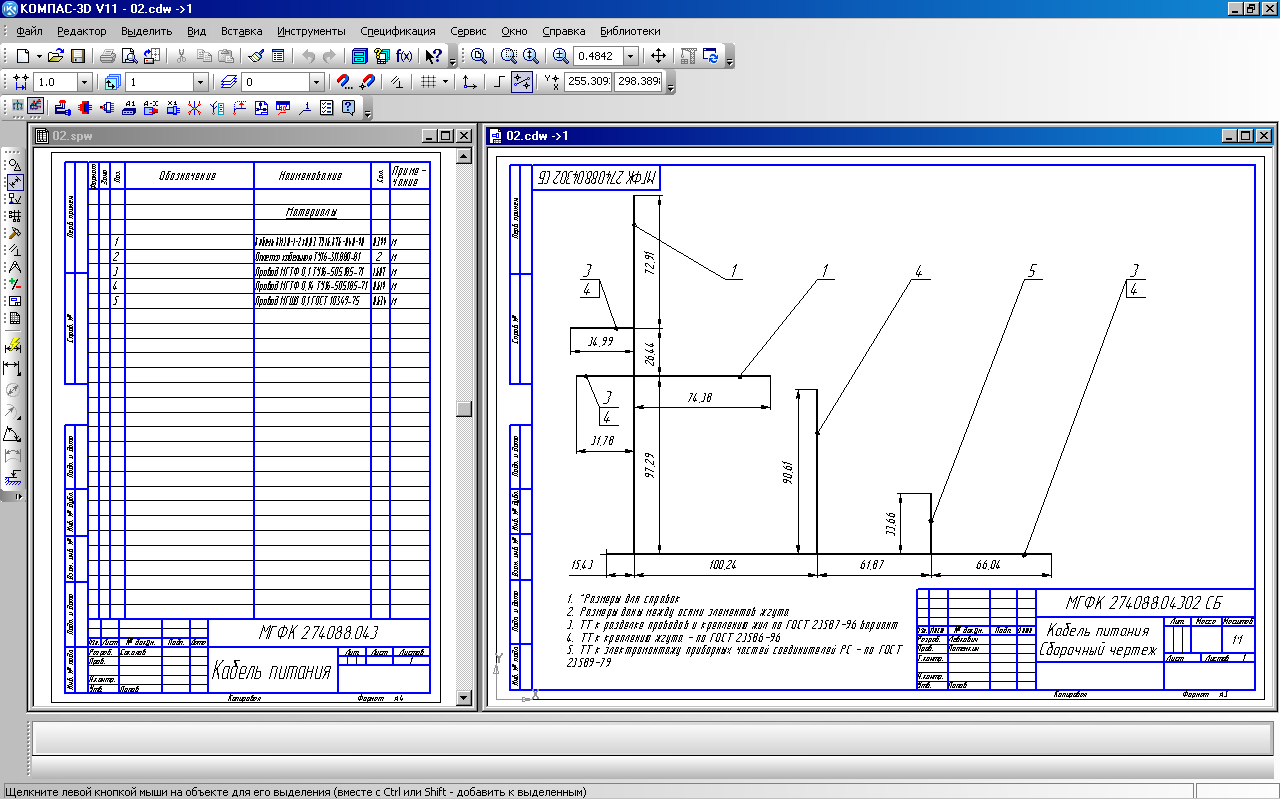 Этим же решается проблема преемственности и непрерывности инженерно-конструкторской подготовки студентов и проблема графической культуры чертежа.
[c.3]
Этим же решается проблема преемственности и непрерывности инженерно-конструкторской подготовки студентов и проблема графической культуры чертежа.
[c.3]
Машиностроительное черчение, являясь первой о6(цекнженерной дисциплиной, изучаемой в высших технических учебных заведениях, базируется на по ложениях, известных из геометрии, тригонометрии и начертательной геометрии. Наряду с теоретическими положениями в курсе машиностроительного черчения для успешного выполнения требований учебной программы по выполнению чертежей с возможным приближением к производственным чертежам происходит ознакомление с некоторыми вопросами производственного характера — литейное дело, холодная штамповка металлов, обработка металлов резанием, сварка, пайка, термическая обработка и т. д. Кроме того, рассмотрены вопросы эксплуатации деталей в сборочных единицах, определения формы деталей, шероховатости их поверхностей, определения размеров. [c.3]
Простое черчение на компьютере
Черчение на компьютере с использованием методов создания изображений основанных на современных вычислительных технологиях, получило самое широкое распространение.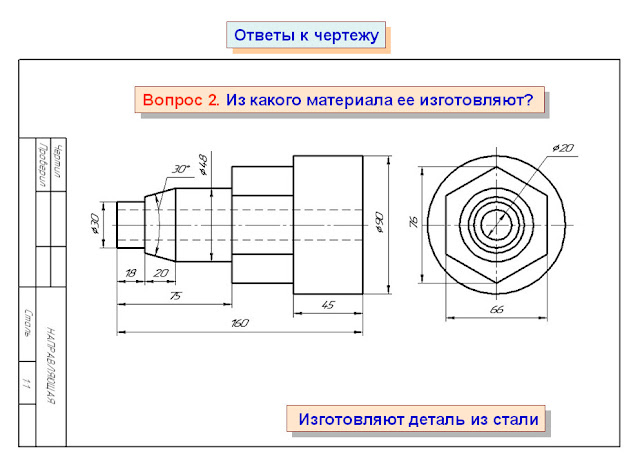
На современном этапе развития техники практически всем специалистам, занимающимся разработкой различных машин и механизмов необходимо владеть основами черчения на компьютере с использованием САПР (систем автоматизированного проектирования). Эти системы позволяют реализовать вычерчивание даже самых сложных деталей, на обычных персональных компьютерах.
Системы автоматического проектирования представляют собой программно-аппаратные комплексы, позволяющие создавать в режиме реального времени самые различные виды проектно-конструкторской документации, используя возможности современной вычислительной техники.
Любая современная САПР представляет собой весьма непростую систему, которая включает в себя целый ряд видов обеспечения. К таковым относится:
- Математическое
- Методическое
- Техническое
- Программное
- Информационное
- Лингвистическое
- Организационное
Одним из главных преимуществ современных средств автоматического проектирования является то, что, используя их, конструкторы большую часть своего рабочего времени имеют возможность сосредоточиться именно не процессе разработки новых изделий, а всю рутинную работу и вспомогательные операции за них производит компьютер.
Преимущества САПР
Системы автоматического проектирования имеют немало преимуществ перед традиционными средствами разработки. С их помощью удается быстро и эффективно производить массу различных операций, начиная от разработки технических заданий и заканчивая получением чертежей, готовых к передаче в производство.
Следует также особо отметить, что САПР позволяет сразу же отображать на экране монитора как весь чертеж целиком, так и любой его фрагмент. Это дает возможность при необходимости производить любую корректировку, причем с необходимой степенью точности, а также с практически идеальным качеством исполнения.
Система автоматизированного проектирования Автокад
На сегодняшний день разработано и успешно используется немалое количество разнообразных технических средств, с помощью которых можно успешно выполнять на компьютерах технические чертежи. То, какое из них наилучшим образом подходит в той или иной ситуации, определяется таким факторами, как степень сложности стоящей перед конструктором задачи, а также область применение того или иного программно-аппаратного комплекса. Используя этот удобный инструментарий, разработчики имеют возможность быстро и эффективно производить любые проектные работы.
Используя этот удобный инструментарий, разработчики имеют возможность быстро и эффективно производить любые проектные работы.
Одной из наиболее широко распространенных САПР является разработанная компанией Autodesk система Автокад. С ее помощью можно создавать различную конструкторскую документацию, причём не затрачивая на это много времени, а используя методы и способы компьютерного черчения.
Автокад изначально создавался для применения на персональных компьютерах, причем таким образом, чтобы обеспечивать решение весьма сложных и порой даже совсем нетривиальных проектно-конструкторских задач. Этот чрезвычайно удачный специализированный графический редактор позволяет осуществлять взаимодействие с пользователем в диалоговом режиме, причем таким образом, что на экране незамедлительно отображаются результаты всех тех действий, которые производит конструктор.
Автокад функционирует на основе системы команд, задаваемых пользователями, причем они достаточно просты в освоении и применении. Кроме того, программный комплекс имеет очень удобную и интуитивно понятную системы диалоговых окон, меню, панелей инструментов и т.п.
Кроме того, программный комплекс имеет очень удобную и интуитивно понятную системы диалоговых окон, меню, панелей инструментов и т.п.
Одним из больших преимуществ Автокад перед многими другими САПР является то, что в нем удачно реализована подсистема простановки размеров. Кроме того, эта система автоматического проектирования позволяет производить ввод и редактирование текстовой информации различными способами, используя широкий набор стандартных шрифтов.
В Автокад очень хорошо реализованы системы создания трехмерных моделей, расчета положения центра масс вращения, моментов инерции и других важных физических величин. Таким образом, можно с уверенностью констатировать, что система Автокад существенно облегчает и упрощает работу современного конструктора.
Программа построения чертежей. Черчение
Черчение всегда было довольно трудоемкой дисциплиной в подготовке инженеров. В наше время необходимо не только разбираться в построении чертежей на бумаге, но и ориентироваться в том, как работают основные профильные компьютерные программы.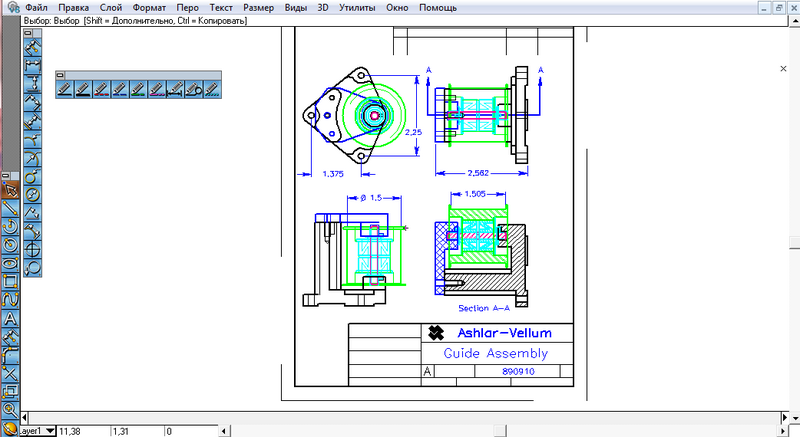
В Сети можно найти довольно много специального ПО, которое помогает создавать качественные чертежи.
Тем не менее, для того, чтобы ориентироваться в работе таких программ, необходимо разбираться и в классическом черчении. Сейчас есть программы, которые и создают, и сразу распечатывают чертежи. Тем не менее, самостоятельно уметь создать собственный чертеж тоже нужно, как и сделать чертеж онлайн.
Компьютерное черчение – преимущества
Опытный инженер сразу оценит все качества современных проектов для черчения.
Преимущества такого ПО:
- Самая простая чертежная программа дает возможность создавать чертежи любого уровня трудности;
- Готовый проверенный проект можно сразу распечатать;
- Новейшие версии поддерживают возможность 3D моделирования;
- Можно подобрать программы, поддерживающие решение специфических задач.
- Специальное ПО избавляет проектировщиков от объемной выматывающей работы. Вот почему такие программы – обязательны для усвоения при подготовке инженеров.

- Самый простой вариант, как на компьютере делать чертежи
Рекомендуем «САПР AutoCAD» , эта программа легко подойдет для большинства проектов.
В ее последних версиях ввели и возможность работать в 3D. Обычно, создавая чертежи, можно выбирать для себя одну программу из нескольких. «AutoCAD» довольно известна, с ней можно выполнять проекты разного уровня сложности.
В ней предусмотрели и возможность сразу распечатать готовый чертеж.
Достоинств у нее масс а, однако иногда, для выполнения ряда специфических задач, нужно подбирать для работы более специализированное ПО.
Какие еще есть программы для черчения на компьютере?
Как на компьютере делать чертежи
Знакомимся – «SolidWorks»
Самым подходящим вариантом для профессионального чертежника считается все же программа «SolidWorks». С ней Вы справитесь с самым сложным проектированием.
Опытный инженер решит задачу и с другим ПО, однако для работы чаще рекомендуют именно эту программу.
Чем хороша эта программа:
С ней можно строить твердотельные модели 3D, работая со всеми узлами и деталями будущей конструкции;
Здесь можно сделать чертеж из готового объемного компонента;
Изменяя узловую компоновку или характеристики деталей, Вы автоматически получаете подгонку остальных компонентов под новые стандарты;
При этом никаких дополнительных изменений проводить не надо.
Если Вам придется скачать программу для черчения чертежей, помните, что две описанные программы – среди лидеров запросов специального ПО для черчения.
Специфические задачи
Как сделать чертеж на компьютере, если нужно построить чертеж яхты?
Здесь однозначно нужно будет искать специальные проекты, которые пригодятся для такой работы. Возможностей универсальных программ здесь будет недостаточно. Ищите программы, специально придуманные для такого проектирования.
Замечательно помогают построить нужный чертеж «AutoShip», «CARENE», «AutoYacht». Они дают возможность просчитывать при этом специфические судостроительные характеристики – конечно, в универсальных
У многих пользователей может возникнуть необходимость чертить онлайн.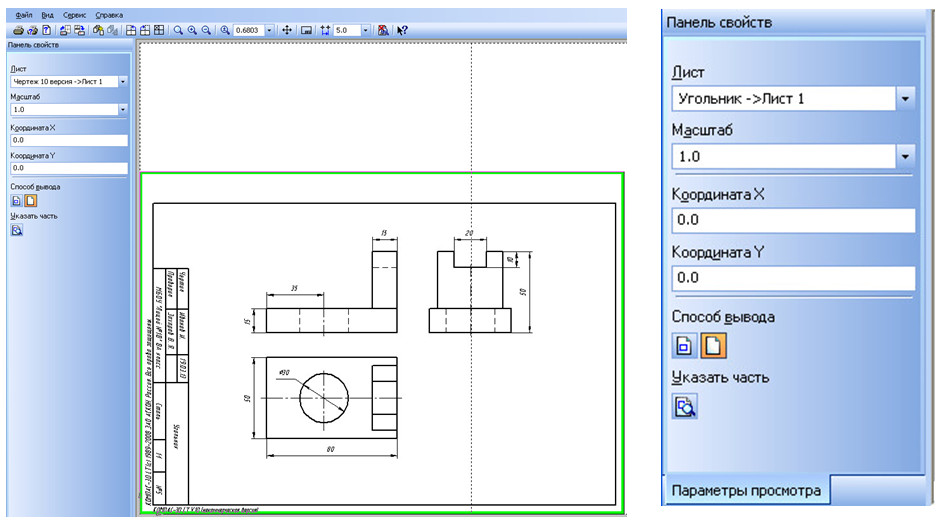 Это может какой-либо эскиз, схема, план или техническая иллюстрация, которые необходимо создать на ПК с помощью соответствующего инструментария. При этом на компьютере может не оказаться необходимых для этого программ, что побудит пользователя искать в сети онлайн ресурсы, способных помочь в создании нужного пользователю проекта. В данном материале я расскажу, как сделать чертёж онлайн, и какие сервисы нам в этом помогут.
Это может какой-либо эскиз, схема, план или техническая иллюстрация, которые необходимо создать на ПК с помощью соответствующего инструментария. При этом на компьютере может не оказаться необходимых для этого программ, что побудит пользователя искать в сети онлайн ресурсы, способных помочь в создании нужного пользователю проекта. В данном материале я расскажу, как сделать чертёж онлайн, и какие сервисы нам в этом помогут.
Перейдём к непосредственному описанию сетевых сервисов онлайн. Замечу, что указанные сервисы для создания чертежей обладают довольно сжатым по сравнению с профессиональными программами функционалом, чего, впрочем, может быть достаточно для решения множества базовых задач.
Онлайн-редактор GLIFFY
Данный визуальный редактор GLIFFY обладает довольно широким инструментарием для создания чертежей и схематических изображений, включая множество шаблонов и схем для архитектурных проектов, блок-схем, сетевых диаграмм и других соответствующих целей.
Для работы с данным редактором перейдите на сайт cameralabs.org , при необходимости авторизуйтесь (доступна также авторизация через социальную сеть). После этого вам станет доступен экран редактирования, где вы сможете создать ваш чертёж.
Рабочий экран редактора «GLIFFY»
Слева расположены вкладки различных шаблонов (вы можете раскрыть вкладку, кликнув на ней), сверху – панель инструментов, а справа будет размещаться непосредственное поле для создания чертежа.
Для сохранения вашей работы нужно будет нажать вверху на «File» — «Сохранить» (или «Экспорт»).
Сервис draw.io
Англоязычный сервис draw.io поможет создать чертёж в режиме онлайн, начертав различные графики, схемы и диаграммы.
Для работы с данным сервисом перейдите на сайт draw.io. Ресурс спросит, куда сохранять созданные вами работы (выберите «Device» для сохранения на жёсткий диск).
Нажмите на «Create New Diagram» (создание новой диаграммы), выберите её имя, а также соответствующий шаблон для создания слева.
Нажмите на «Create New Diagram» для создания нового чертежа
Выберите пустую начальную диаграмму (Blanc Diagramm) или какой-либо из уже имеющихся шаблонов диаграмм (charts), инженерных схем (Engineering), блок-схем (Flowcharts), разметки (layout), карт (maps) и других видов шаблонов
После того, как вы выбрали шаблон, нажмите на «Create» (Создать).
Левая и центральная часть экрана редактирования сервиса «draw.io»
Для сохранения созданного чертежа нажмите на «File» — «Save as».
Сервис drawisland.com
Сервис drawisland.com – простой англоязычный сервис для черчения в Интернете. После перехода на него вас ждёт экран для создания чертежа с довольно ограниченным набором инструментов. Слева расположена панель инструментов, сверху вы можете выбрать размеры рисунка и повернуть его на 90 или 180 градусов, а справа доступ выбор диаметр инструмента для рисования, а также переключаться между слоями.
Рабочее окно «drawisland.com»
Для сохранения созданного вами рисунка на диск нажмите на кнопку «Save» слева.
Сервис knin.com.ua
Данный сервис предназначен для создания технического плана строительного объекта, который можно будет позже сохранить к себе на ПК. Как и большинство аналогичных сервисов, данный сервис обладает набором встроенных графических шаблонов, делающих процесс создания технического плана помещения практичным и удобным, позволяя легко нарисовать чертёж онлайн.
- Для начала работы с данным сервисом перейдите на сайт knin.com.ua .
- Укажите справа сверху размеры помещения, а затем нажмите на кнопку «Создать».
- Если будет необходимо добавить ещё помещение, тогда вновь укажите его размеры и нажмите на «Создать».
- После того, как все нужные помещения будут созданы, нажмите на «Продолжить».
- После этого вам справа станут доступны различные графические объекты – окна, стены, предметы интерьера и так далее, которые вы сможете помещать на ваш объект.
- Далее, как план объекта будет создан, вы сможете сохранить его на диск, нажав на кнопку «Сохранить» внизу.
Рабочее окно сервиса «knin.com.ua»
Сервис sketch.io
«Sketch.io» — ещё один простой англоязычный ресурс для построения простых чертежей, создания графических набросков и зарисовок. Функционал сервиса довольно прост, и подойдёт, в первую очередь новичкам в деле создания чертежей.
- Для работы с сервисом перейдите на сайт sketch.io .
- Справа размещена панель инструментов, с помощью которой можно выполнять все необходимые операции.
- После того, как рисунок будет создан, нажмите на кнопку «Export» (дискетка сверху), затем на «Save» — «Download».
Программы для черчения
Также при описании онлайн сервисов для создания эскиза проекта, нельзя обойти стороной и ряд популярных программ, созданных специально для таких целей. При этом большинство из них обладает платным характером, так как для решения профессиональных задач функционала бесплатных программ может быть недостаточно.
- «Autodesk AutoCAD » — одна из наиболее известных систем автоматизированного проектирования (САПР), предназначенных для создания различных видов чертежей, схем, графиков. Позволяет создавать 2Д и 3Д чертежи на высокопрофессиональном уровне, обладает богатым функционалом, отлично справляется с рендерингом 3Д-объектов, умеет работать с 3Д-принтером. Поддерживается работа с чертежами в формате DVG, DWF, DXF;
- «Аскон Компас » — это целый комплекс программных решений для осуществления черчения и диаграмм, довольно популярных на территории РФ. Данные решения поддерживают множество форматов электронных чертежей, обладают большой базой присоединяемых библиотек, при этом довольно просты и удобны в работе;
- «nanoCAD » — бесплатная программа для начинающих, включающая необходимый набор базовых инструментов для осуществления проектирования и создания чертежей. Программа направления на создание преимущественно 2Д-чертежей, поддерживает работу с DWG и DXF чертежами, достоинством программы является быстрый вывод объектов, работы с DirectX и так далее.
Заключение
В данном материале мной были рассмотрены несколько популярных сервисов, позволяющих реализовать черчение онлайн. Все они обладают довольно разным функционалом, в целом уступая своим профессиональным стационарным конкурентам (к примеру, «Autodesk AutoCAD»). Если же вы только пробуете свои силы в черчении, то рекомендую воспользоваться как перечисленными мной онлайн-сервисами, так и упомянутой бесплатной программой «nanoCAD» — описанные инструменты прекрасно подойдут для получения базовых навыков при создании нужных вам чертежей.
Схожи во всех программах, но для освоения и привыкания к каждой конкретной программе потребуется время. Поэтому постарайтесь выбрать ту программу, которая вам больше всего подходит, освоить её и в дальнейшем работать только в ней.
Тремя лидирующими программами в данной области являются CATIA v5, ProEngineer и Unigraphics. Эти программы обладают очень широкими возможностями трёхмерного моделирования и черчения, однако для их работы требуется высокопроизводительный компьютер. Эти программы ориентированы на создание трёхмерных и впроследствии создании на основе этих моделей . Более простыми и менее требовательными к производительности являются следующие программы: AutoCAD, Solidworks и Компас. Для простых чертежей наиболее часто используется программа AutoCAD.
Для создания чертежа откройте выбранную программу и создайте новый чертёж. Далее выбрав формат чертежа, приступайте к черчению. Во всех программах существует панель инструментов с простейшими операторами (точка, линия, окружность). С помощью этих операторов строиться основная геометрия. Существует также панель инструментов с продвинутыми операторами (обрезка, ). После построения с помощью панели проставление размеров размеры на чертеже. Впоследствии чертёж распечатывается.
Источники:
- программы для черчения на компьютере
Основной задачей, которую решает система КОМПАС-3D , является моделирование изделий. При этом преследуются сразу две цели, а именно существенное сокращение периода проектирования и скорейший запуск моделей в производство.
Инструкция
Иногда возникает потребность открыть какой-либо , который был ранее создан при помощи другой программы. Для примера рассмотрим вариант переноса чертеж а из Автокада. Каким образом можно проделать подобную операцию? Разберем последовательно все необходимые действия.
На самом деле тут нет ничего сложного. Те чертеж и, которые проектируются в Автокаде, как правило, имеют формат AutoCAD DWG или AutoCAD DXF. И для того, чтобы открыть их в Компасе, активируйте следующие опции: Файл->Открыть->Тип файлов AutoCAD DXF/AutoCAD DWG, и укажите в нужной папке имя файла.
Иногда не обязательно указывать именно те типы файлов, которые были приведены выше. Можно выбрать опцию «Все файлы» и найти необходимый вам чертеж в папке самостоятельно.
Есть еще один вариант. Правой кнопкой мыши щелкните на нужном файле, после чего в контекстном меню выберите следующие опции именно в той последовательности, в какой они приведены: Открыть с помощью->Выбрать программу->Компас-3D LT. В данном случае программа сама все сделает за вас, то есть автоматически переведет необходимый чертеж в соответствующий формат. Вот, в принципе, и все. Теперь вы можете спокойно работать.
Маленькое отступление. Если чертеж ей слишком много, и файлы в папке представлены в разных форматах, то лучше всего воспользоваться либо первым, либо последним вариантом.
Обратите внимание
Достигаются задачи системы КОМПАС-3D благодаря следующим возможностям:
Передача геометрии модели в расчетные пакеты;
— быстрое получение технологической и конструкторской документации, которая необходима для выпуска изделий. Это и сборочные чертежи, и спецификация, и деталировки и многое другое.
— передача геометрии в пакеты программ управления для оборудования с ЧПУ;
— создание дополнительных изображений модели изделия, к примеру, для составления соответствующих каталогов.
Источники:
- как начертить в компасе
Конструкторская работа немыслима без чертежей . Их можно чертить от руки, на это уходит довольно много времени. Данную работу можно значительно облегчить, используя специализированные компьютерные программы.
Инструкция
При создании чертежей можно пользоваться разными программами, конкретный выбор зависит от того, в какой области вы работаете и какого рода чертеж вам нужен. Одной из самых известных программ для компьютерного проектирования является САПР AutoCAD. Данная программа позволяет создавать проекты любой сложности, распечатывать готовые чертежи. Она подходит для подавляющего большинства проектных работ, ее последние версии поддерживают 3D-моделирование.
Несмотря на все достоинства AutoCAD, в некоторых случаях конструктору нужны более специализированные программы. Например, если вы хотите создать чертеж яхты, следует поискать программы, созданные специально для этих целей. Они помогут легко и быстро подготовить необходимые чертежи, с их помощью вы сможете просчитать специфические судостроительные задачи – например, остойчивость будущего судна, его осадку и дифферент.
Для проектирования яхт вы можете воспользоваться следующими специализированными программами: AutoShip, Rhinoceros, AutoYacht, CATIA, Freeship, CARENE. Все эти программы можно найти в интернете. Лучше всего они подходят для самодеятельных конструкторов, так как достаточно просты в освоении, позволяют быстро просчитать различные варианты конструкции и создать рабочие чертежи. Можно использовать и очень хорошую программу 3D-моделирования КОМПАС, активно применяемую в самых разных областях конструкторской деятельности.
Замечательными качествами обладает система автоматического проектирования SolidWorks. Она позволяет работать с самыми сложными проектами, при этом конструктор получает возможность создавать твердотельные 3D-модели деталей и узлов разрабатываемой конструкции. В этой программе очень приятно работать, по готовой объемной детали легко создается рабочий чертеж. Достоинство программы в том, что при изменении компоновки узлов или размеров деталей оставшиеся размеры автоматически подгоняются под новый вариант, что избавляет конструктора от массы утомительной работы. SolidWorks, наряду с AutoCAD, является лидером на рынке автоматических систем проектирования.
Программы для черчения на компьютере упрощают процесс создания чертежей. Чертеж в подобных приложениях рисуется гораздо быстрее, чем на реальном листе бумаге, а в случае совершения ошибки ее можно легко исправить в пару кликов. Поэтому программы для черчения давно стали стандартом в этой области.
Но среди программных решений в области черчения также есть разница между различными приложениями. Какие-то из них обладают большим количеством функций, подходящих профессионалам. Другие программы могут похвастаться простым внешним видом, который отлично подойдет новичкам в черчении.
В статье представлены лучшие программы для черчения, существующие на сегодняшний день.
КОМПАС-3D является аналогом AutoCAD от российских разработчиков. Приложение обладает обширным количеством инструментов и дополнительных функций и подойдет профессионалам, работающим с проектированием оборудования, зданий и т.п. Новичкам также не составит труда разобраться в работе с КОМПАС-3D.
Программа подойдет как для черчения электрических схем, так и для и других сложных объектов. КОМПАС-3D поддерживает , что видно по самому названию программы. Это позволяет представить созданные проекты в более наглядном виде.
К минусам, как и большинства других серьезных программ для черчения, можно отнести платность КОМПАС-3D. При первом запуске активируется пробный период на 30 дней, после которого необходимо приобрести лицензию на работу в программе.
AutoCAD
AutoCAD – это самая популярная программа для черчения схем, домов мебели и т.п. Именно она задает стандарты в области инженерного проектирования на компьютере. Современные версии приложения содержат просто впечатляющее количество инструментов и возможностей для работы с чертежами.
Параметрическое моделирование ускоряет процесс создания сложных чертежей в несколько раз. Например, для создания параллельной или перпендикулярной линии вам достаточно будет всего лишь установить соответствующую галочку в параметрах этой линии.
Программа способна работать с 3D проектированием. Кроме этого присутствует возможность задать освещение и текстуру объектам. Это позволяет создать реалистичную картинку для представления проекта.
Минусом программы является отсутствие бесплатной версии. Пробный период составляет 30 дней, как и у КОМПАС-3D.
NanoCAD
NanoCAD – это простая программа для черчения. Она во многом уступает предыдущим двум решениям, но отлично подойдет для новичков и обучения черчению на компьютере.
Несмотря на простоту в ней все же есть возможности 3D моделирования и изменения объектов через параметры. К преимуществам относятся простой внешний вид приложения и интерфейс на русском языке.
FreeCAD
Фрикад – это бесплатная программа для черчения. Бесплатность в данном случае является главным преимуществом перед другим аналогичным программным обеспечением. В остальном программа уступает схожим приложениям: меньше инструментов для рисования, меньше дополнительных функций.
FreeCAD подойдет новичкам и студентам, которые ходят на занятия по черчению.
ABViewer
ABViewer – еще одно программное решение в области черчения. Отлично показывает себя в качестве программы для и разнообразных схем. С ее помощью вы без труда нарисуете чертеж, добавите выноски и спецификацию.
К сожалению, программа также является платной. Пробный режим ограничен сроком в 45 дней.
QCAD
QCAD – это бесплатная программа для черчения. Она уступает платным решениям наподобие AutoCAD, но вполне сойдет в качестве бесплатной альтернативы. Программа способна преобразовывать чертеж в формат PDF и работать с форматами, поддерживаемыми другими приложениями для черчения.
В целом QCAD является неплохой заменой платным программам типа AutoCAD, NanoCAD и КОМПАС-3D.
A9CAD
Если вы только начинаете работать с черчением на компьютере, то обратите внимание на программу A9CAD. Это очень простая и бесплатная программа для черчения.
Простой интерфейс позволит вам без труда сделать первые шаги в черчении и создать свои первые чертежи. После этого можно перейти к более серьезным программам типа AutoCAD или КОМПАС-3D. Плюсы – простота использования и бесплатность. Минусы – сильно ограниченный набор функций.
Ashampoo 3D CAD Architecture
Ashampoo 3D CAD Architecture – программа для рисования чертежей, предназначенная для архитекторов.
В данной системе автоматизированного проектирования присутствуют все необходимые инструменты для создания двухмерных и трехмерных чертежей зданий и планов помещений. Благодаря удобному интерфейсу и широкому функционалу будет прекрасным выбором для людей, связанных с архитектурой.
TurboCAD
Программа TurboCAD предназначена для создания чертежей различных объектов, как двухмерных, так и объемных.
По своему функционалу весьма схожа с AutoCAD, хотя и обладает лучшими возможностями визуализации трехмерных объектов, и будет неплохим выбором для специалистов в области инженерного дела.
VariCAD
Система автоматизированного проектирования VariCAD, как и другие подобные программы, предназначена для создания чертежей и объемных моделей.
Данная программа, ориентированная, в первую очередь, на людей, связанных с машиностроением, имеет некоторые крайне полезные возможности, такие как, например, вычисление момента инерции изображенного на чертеже объекта.
ProfiCAD
ProfiCAD – программа для рисования чертежей, предназначенная для специалистов в области электроснабжения.
В данной САПР присутствует огромная база заготовленных элементов электросхем, что существенно облегчит создание подобных чертежей. В ProfiCAD, как и в VariCAD существует возможность сохранить чертеж в виде изображения.
Вот вы и познакомились с основными программами для черчения на компьютере. Используя их, вы легко и быстро нарисуете чертеж для любых целей, будь то курсовая работа для института или проектная документация для строящегося здания.
Программа для черчения на компьютере?
Вычислительная техника проникла во все сферы человеческой деятельности. Не стало исключением и инженерное дело.
Эпоха кульманов и карандашей прошла, теперь для создания качественных чертежей используют специальное ПО и принтеры .
К тому же, использование подобных программ доступно всем желающим, то есть качественные чертежи вышли за пределы конструкторских бюро.
В соответствующем сегменте ПО имеется множество достойных САПР (систем автоматизированного проектирования).
Особое внимание стоит уделить трем представителям: AutoCAD, Компас-3D и NanoCAD. Именно этим программам и посвящен этот материал.
Autodesk AutoCAD
Одна из наиболее востребованных САПР как в среде профессионального проектирования, так и в кругах любителей.
Компания Autodesk постоянно совершенствуетчерчение на компьютере в autocad, добавляя все больше возможностей. Новые версии выходят регулярно, с периодичностью в год.
Функциональные особенности
Программа для 3d черченияпозволяет создавать как двухмерные проекты, так и трехмерные чертежи. При этом возможности рендера трехмерных объектов не уступает полноценным редакторам .
Функции 2D моделирования делают из AutoCAD не просто электронный кульман, но мощный инструмент для создания качественных чертежей.
Программа поддерживает работу с чертежами в трех форматах: DWG(закрытый формат для редактирования чертежей AutoCAD), DWF (формат для публикации чертежей) и DXF (формат для работы с чертежами AutoCAD в других программах).
Достоинства и недостатки
Данная САПР имеет множество преимуществ, однако они имеют свою цену. За богатый функционал придется платить много денег.
С другой стороны, имеются более дешевые версии программы с урезанным функционалом (AutoCAD LT) и бесплатная версия для использования в образовательных целях.
Положительные свойства:
Огромный набор инструментов и функций для профессионального проектирования.
Возможность интеграции с электронными таблицами Excel .
Работа с макетами.
Недостатки:
Высокая стоимость базовой версии ПО.
Высокие системные требования.
Сфера применения
Применяется AuotCAD в сфере профессионального проектирования оборудования, дизайне, архитектуре и даже в образовательных целях.
Любая современная отрасль производства, нуждающаяся в создании чертежей, не может обойтись без достойного ПО для создания проектов. В большинстве случаев это именно AutoCAD.
Аскон КОМПАС
«КОМПАС» — это целое семейство программных средств для создания электронных чертежей.
Интересно! Основная особенность САПР в том, что разрабатывается она российской компанией и имеет оригинальное вычислительное ядро. Чертежи, созданные с помощью Компас, полностью соответствуют государственным стандартам.
Программа для черчения на компьютере Компаспозволяет проектировать детали, целые механизмы и даже здания.
Функциональные особенности
Программа поддерживает работу со множеством наиболее распространенных форматов электронных чертежей, что позволяет эффективно сотрудничать с фирмами, пользующимися иными средами проектирования.
Основой для готового чертежа служит 3D модель. При этом данные в 2D чертеже динамически изменяются с редактированием объемной модели.
На основе готового чертежа происходит составление проектной документации, которая полностью соответствует государственным стандартам.
При этом стандарты постоянно обновляются благодаря специальной службе «КОМПАС Аудит».
С 2008 по 2013 существовалапрограмма для черчения на компьютере онлайнот КОМПАС.
Достоинства и недостатки
Программа наиболее распространения на территории РФ, что неудивительно, учитывая разработчиков. Есть и зарубежные локализации, но спрос на них не так велик.
Среди множества преимуществ стоит отметить такие:
Простота освоения и использования.
Большая база присоединяемых библиотек.
Активная разработка и постоянное совершенствование.
Широкий инструментарий.
Ориентированность на русского пользователя.
Недостатки:
Высока стоимость.
Требовательность к ресурсам компьютера.
Сфера применения
КОМПАС широко применяется как для профессиональной деятельности, так и в образовательных целях.
Бесплатных версий программы не существует, однако в образовательных целях используется более дешевая КОМПАС 3D LT с урезанными функциями.
Множество отечественных предприятий использует данный САПР для создания чертежей и проектной документации для типовых и оригинальных деталей и узлов.
Дополнительная программа «Черчение и графика»
Дополнительная общебразовательная общеразвивающая программа «Черчение и графика» имеет техническую направленность. Её суть состоит в развитии технической, в том числе графической, грамотности учащихся, общей системы развития мышления, пространственных представлений.
За основу составления образовательной программы взята авторская программа по черчению и графике под общей редакцией А.А.Павловой и Е.И. Корзиновой. Помимо черчения она включает в себя виды графики: проектную, техническую, деловую, архитектурно-строительную, дизайн-графику и другие виды графики, используемые в конструктивно-техническом творчестве — в профессиях данной направленности.
Актуальность программы «Черчение и графика» состоит в том, что на современных предприятиях требуются кадры именно по техническим специальностям.
Курс «Черчение и графика» имеет большое значение также для общего и политехнического образования учащихся; приобщает школьников к элементам инженерно-технических знаний в области техники и технологии современного производства; содействует развитию технического мышления, познавательных способностей учащихся. Кроме того, занятия черчением оказывают большое влияние на воспитание у школьников самостоятельности и наблюдательности, аккуратности и точности в работе, являющихся важнейшими элементами общей культуры труда; благоприятно воздействуют на формирование эстетического вкуса учащихся, что способствует разрешению задач их эстетического воспитания.
Новизна и оригинальность данной программы состоит в том, чтобы с целью помочь учащимся лучше освоиться в системе высшего образования и современного производства в программу по черчению вводятся элементы начертательной геометрии, позволяющие более корректно подойти к изучению черчения на теоретической основе. Знание методов построения и преобразования изображений имеет большое значение для развития пространственного мышления.
Педагогическая целесообразность программы заключается в воспитании высоких моральных качеств, чувства коллективизма, патриотизма, дисциплинированности и трудолюбия. Преподавание черчения направлено на формирование и развитие графической культуры учащихся, их мышления и творческих качеств личности через решение разнообразных графических задач, направленных на формирование технического, логического, абстрактного и образно-пространственного мышления.
В процессе обучения черчению должны быть соблюдены все этапы формирования, развития и применения полученных знаний на практике по правилам решения графических задач как репродуктивного, так и творческого характера.
Для реализации принципа связи с жизнью в преподавании черчения, во-первых, необходимо при подборе учебных заданий стремиться к тому, чтобы их содержание максимально соответствовало реальным деталям и элементам сборочных единиц, которые существуют в технике, во-вторых, осуществлять межпредметные связи с технологией, информатикой и другими учебными дисциплинами через интегрированные уроки.
Основная часть учебного времени отводится на освоение учащимися практического материала.
Отличительной особенностью программы является то, что в Программу введены элементы изобразительного искусства, черчения, начертательной геометрии, технологии, а также владение программами компьютерной графики.
Графический язык рассматривается как язык делового общения, принятый в науке, технике, искусстве, содержащий геометрическую, эстетическую, техническую и технологическую информацию.
Уровень, объём и сроки реализации программы. Программа ознакомительного уровня. Срок реализации — 1 год (36 часов). Академический час — 40 минут.
Форма обучения — очная, с применением дистанционных технологий.
Количество занятий не менее 1 раз в неделю, но не более 1 академического часа.
Программа предполагает занятия с детьми 14-17 лет.
В коллектив принимаются все желающие. Набор обучающихся в объединение производится, с июня по сентябрь текущего года.
Особенности организации образовательного процесса: Занятия проходят в сформированных группах одного возраста (с допустимой разницей 1-2 года). Состав группы постоянный.
Программа реализуется на бюджетной основе.
Формы организации занятий: групповая, планируется как для всей группы – для освещения общих теоретических и других вопросов, передача фронтальных знаний, так и индивидуально – групповые по 2-3 человека для индивидуального усвоения полученных знаний и приобретения практических навыков.
Формы проведения занятий: лекции, работа с книгой. Одним из видов самостоятельной работы является поиск материалов и исследование по заданным темам.
Рабочая программа по изо 5кл,7кл,черчение 9 кл.
Ремонтненский район пос. Краснопартизанский МУНИЦИПАЛЬНОЕ БЮДЖЕТНОЕ ОБЩЕОБРАЗОВАТЕЛЬНОЕ УЧРЕЖДЕНИЕ КРАСНОПАРТИЗАНСКАЯ СРЕДНЯЯ ШКОЛА «Утверждаю» Директор МБОУ Краснопартизанской СШ Приказ от_01.09.16 № 70 __________Г.Л.Кравцова. РАБОЧАЯ ПРОГРАММА по черчению основного общего образования 9 класса Количество часов 1час в неделю, 34 часа за год Учитель: Касач Анна Алексеевна. Программа разработана на основе Программа для образовательных школ, лицеев, гимназий по черчению 89 класс М.: Просвещение 2011, примерной программы по черчению для общеобразовательных школ. Составитель: Ботвинникова А.Д., Виноградова В.Н., Вышнепольского И.С. М: АСТ, Астрель,2011 Пояснительная записка. Рабочая программа по черчению составлена на основе, рекомендованной Министерством образования Российской Федерации, программы основного общего образования по черчению, разработанной авторами: др пед. наук А. Д. Ботвинников, заслуженный учитель школы РФ, лауреат Государственной премии РФ И. С. Вышнепольский, др пед. наук, проф. В. А. Гервер, М. М. Селиверстов. Ответственный редактор В. А. Гервер.(издательство «Просвещение», 2011г) Настоящая учебная программа рассчитана для общеобразовательных школ. Изучение курса черчения рассчитано на один год обучения, один час в неделю. Всего за год 34 часа. УМК: 1.Программа «Черчение» для общеобразовательных учебных заведений РФ, автор А.Д. Ботвинников. В.Н. Виноградов 2.Тематическое и поурочное планирование по черчению к учебнику А.Д. Ботвинникова – М.: Экзамен 2008 ; 3.Занятия в школе дизайна 59класс Е.Г. Вершинникова, Р.В. Игнатьев. Изд.2е. – Волгоград: Учитель, 2011. 151с 4.Занимательное черчение С.В. Титов.Волгоград: Учитель,2007.207с МЕСТО ПРЕДМЕТА В УЧЕБНОМ ПЛАНЕ Программа соответствует Федеральному базисному учебному плану для ОУРФ. Отводит 34часа в год в 9 классе, из расчета один час в неделю. По программе за год в 9 классе 34 часа,1 час выпадает на праздник (09.05) таким образом за год по плану 33часа класс Причина потери учебного времени Утвержденный годовой учебный график на 20162017 г. Федеральный базисный учебный план 1 час в неделю 34часа в год 8 Потеря учебного времени _____1______ 09.05 праздник Приоритетной целью школьного курса черчения является общая 33ч система развития мышления, пространственных представлений и графической грамотности учащихся. Школьный курс черчения помогает школьникам овладеть одним из средств познания окружающего мира; имеет большое значение для общего и политехнического образования учащихся; приобщает школьников к элементам инженерно-технических знаний в области техники и технологии современного производства; содействует развитию технического мышления, познавательных способностей учащихся. Кроме того, занятия черчением оказывают большое влияние на воспитание у школьников самостоятельности и наблюдательности, аккуратности и точности в работе, являющихся важнейшими элементами общей культуры труда; благоприятно воздействуют на формирование эстетического вкуса учащихся, что способствует разрешению задач их эстетического воспитания. Основная задача курса черчения – формирование учащихся технического мышления, пространственных представлений, а также способностей к познанию техники с помощью графических изображений. Задачу развития познавательного интереса следует рассматривать в черчении как стимул активизации деятельности школьника, как эффективный инструмент, позволяющий учителю сделать процесс обучения интересным, привлекательным, выделяя в нём те аспекты, которые смогут привлечь к себе внимание ученика. В число задач входят: ознакомление учащихся с основами производства, развитие конструкторских способностей, изучение роли чертежа в современном производстве, установление логической связи черчения с другими предметами, выражающейся, в частности, в повышении требовательности к качеству графических работ школьников на уроках математики, физики, химии, труда. В результате этого будет совершенствоваться общая графическая грамотность учащихся. В задачу обучения черчению входит также подготовка школьников к самостоятельной работе со справочной и специальной литературой для решения возникающих проблем. Цели и задачи курса: Программа ставит целью: научить школьников читать и выполнять чертежи деталей и сборочных единиц, а также применять графические знания при решении задач с творческим содержанием. В процессе обучения черчению ставятся задачи: сформировать у учащихся знания об ортогональном (прямоугольном) проецировании на одну, две и три плоскости проекций, о построении аксонометрических проекций (диметрии и изометрии) и приемах выполнения технических рисунков; ознакомить учащихся с правилами выполнения чертежей, установленными государственными стандартами ЕСКД; обучить воссоздавать образы предметов, анализировать их форму, расчленять на его составные элементы; развивать все виды мышления, соприкасающиеся с графической деятельностью школьников; обучить самостоятельно, пользоваться учебными и справочными материалами; прививать культуру графического труда. Планируемые результаты освоения учебного курса Основные требования к знаниям и умениям учащихся 9 класс. В результате изучения курса обучающийся должен знать основные понятия, уметь использовать полученные знания в жизни, пользоваться дополнительной литературой, чертежными инструментами. Применять полученные знания при решении задач с творческим содержанием (в том числе с элементами конструирования). Уметь читать и выполнять чертежи, эскизы и наглядные изображения несложных предметов. Учащиеся должны знать основные положения стандартов на оформление и разработку чертежей: ГОСТ 2.301—68 «Форматы»; ГОСТ 2.302—68 «Масштабы»; ГОСТ 2.303—68 «Линии»; ГОСТ 2.304—81 «Шрифты чертежные»; ГОСТ 2.305—68 «Изображения — виды, разрезы, сечения»; , ГОСТ 2.317—69 «Аксонометрические проекции». основы прямоугольного проецирования на одну, две и три взаимно перпендикулярные плоскости и иметь понятие о способах построения несложных аксонометрических изображений; изученные правила выполнения чертежей и приемы построения основных сопряжений. основные правила выполнения и обозначения сечений и разрезов; условные изображения и обозначения резьбы. Учащиеся должны иметь понятие: об изображениях соединений деталей; — о резьбах; об особенностях выполнения строительных чертежей. Учащиеся должны уметь: рационально использовать чертежные инструменты; анализировать форму предметов в натуре и по их чертежам; анализировать графический состав изображений; читать и выполнять чертежи, эскизы и наглядные изображения несложных предметов; выбирать необходимое число видов на чертежах; осуществлять несложное преобразование формы и пространственного положения предметов и их частей; применять графически е знания в новой ситуации при решении задач с творческим содержанием. выполнять необходимые разрезы и сечения; правильно выбирать главное изображение и число изображений; выполнять чертежи резьбовых соединений деталей; читать и деталировать чертежи объектов, состоящих из 57 деталей; выполнять простейшие сборочные чертежи объектов, состоящих из 23 деталей; применять полученные знания при решении задач с творческим содержанием (в том числе с элементами конструирования). Учащиеся должны уметь: — применять в процессе разработки, чертежей стандарты: ГОСТ 2.305—68 «Изображения — виды, разрезы, сечения» и ГОСТ 2.317—69 «Аксонометрические проекции»; — использовать полученные знания при решении творческих задач, в том числе с элементами конструирования; ОБОБЩЕНИЕ СВЕДЕНИЙ О СПОСОБАХ ПРОЕЦИРОВАНИЯ. Введение. (5ч) СЕЧЕНИЯ И РАЗРЕЗЫ(14) Содержание курса 9 класса Сечения. Правила выполнения наложенных и вынесенных сечений. Обозначение сечений. Графическое обозначение материалов на сечениях. Разрезы. Различия между разрезами и сечениями. Простые разрезы (горизонтальные, фронтальные и профильные). Соединения части вида с частью разреза. Обозначение разрезов. Местные разрезы. Особые случаи разрезов. Применение разрезов в аксонометрических проекциях. Определение необходимого и достаточного числа изображений на чертежах. Выбор главного изображения. Чтение и выполнение чертежей, содержащих условности. Решение графических задач, в том числе творческих. СБОРОЧНЫЕ ЧЕРТЕЖИ Чертежи типовых соединений деталей (4ч). Общие понятия о соединении деталей. Разъемные соединения деталей: болтовые, шпилечные, винтовые, шпоночные и штифтовые. Ознакомление с условностями изображения и обозначения на чертежах неразъемных соединений (сварных, паяных, клеевых). Изображение резьбы на стержне и в отверстии. Обозначение метрической резьбы. Упрощенное изображение резьбовых соединений. Работа со стандартами и справочными материалами. Чтение чертежей, содержащих изображение изученных соединений деталей. г Выполнение чертежей резьбовых соединений. Сборочные чертежи изделий (11ч). Обобщение и систематизация знаний о сборочных чертежах (спецификация, номера позиций и др.), приобретенных учащимися в процессе трудового обучения. Изображения на сборочных чертежах. Некоторые условности и упрощения на сборочных чертежах. Штриховка сечений смежных деталей. Размеры на сборочных чертежах. Чтение сборочных чертежей. Деталирование. Выполнение простейших сборочных чертежей, в том числе с элементами конструирования. ЧТЕНИЕ СТРОИТЕЛЬНЫХ ЧЕРТЕЖЕЙ(3) Понятие об архитектурностроительных чертежах, их назначении. Отличия строительных чертежей от машиностроительных. Фасады. Планы. Разрезы. Масштабы. Размеры на строительных чертежах. Условные изображения дверных и оконных проемов, санитарнотехнического оборудования. Чтение несложных строительных чертежей. Работа со справочником. КОНТРОЛЬНАЯ РАБОТА Выполнение машиностроительного чертежа (3уровня) ОБЗОР РАЗНОВИДНОСТЕЙ ГРАФИЧЕСКИХ ИЗОБРАЖЕНИЙ Области применения технических рисунков и чертежей, схем (кинематических и электрических), диаграмм, графиков и т. п. № Наименование Количеств Из них (количество часов) Тематическое планирование разделов и тем о часов (всего) Контрольные работы Графические работы Практич еские работы 1 1 п/ п 1 2 3 4 Обобщение сведений о способах проецирования. Введение. Сечения и разрезы Сборочные чертежи Чтение строительных чертежей итого 5 14 11 3 33 тестовые 4 12 8 3 27 1 1 3 1 1 3 1 1 №п/п Наименование Календарно тематическое планирование. Дата план Дата факт часы Обобщение сведений о способах проецирования “Введение”(5ч) 1 2 3 4 5 Повторение способов проецирования Прямоугольное проецирование Построение третьего вида. Анализ графического состава. Чтение чертежей. Сечения и разрезы(14ч) 6 7 8 9 10 11 12 13 14 15 16 17 18 19 работа Сечение Сечение. Практическая Наложенные сечения Наложенное сечение. Графическая. работа. Разрезы. Построения разрезов. Графическая работа «Разрезы» Фронтальный разрез. Горизонтальный разрез. Профильный разрез. Соединение разреза с видом. Разрезы и сечения. Контрольная графическая работа. Местные разрезы. Особенности построения разрезов . Сборочные чертежи (11ч) 20 21 22 23 24 25 Выбор главного вида, Сборочные чертежи. Изображение резьбы. Болтовое соединение Соединение шпилькой . Соединение шпонкой Чтение сборочных чертежей 5 06.09 13.09 20.09 27.09 04.10 11.10 18.10 25.10 08.11 15.11 22.11 29.11 06.12 13.12 20.12 27.12 17.01 24.01 31.01 07.02 14.02 21.02 28.02 07.03 14.03 1 1 1 1 1 14 1 1 1 1 1 1 1 1 1 1 1 1 1 1 11 1 1 1 1 1 1 Контрольная практическая работа . Анализ контрольной работы. Деталирование. «Элементы конструирования» Графическая работа Геометрические построения Повторение темы «Сборочные чертежи» 26 27 28 29 30 Чтение строительных чертежей(3ч) 31 32 33 Строительное черчение. Контрольная работа «Машиностроительный чертеж» Разновидности изображений. 21.03 04.04 11.04 18.04 25.04 02.05 16.05 23.05 Согласовано Согласовано на заседании МО Зам. Директора по УВР учителей гуманитарного Л.Н. Еременко цикла 31.08.2016г. протокол № 1 от 30.08.16г. О.Ф. Куникина 1 1 1 1 1 3 1 1 1
10 лучших бесплатных программ для рисования для цифровых художников в 2022 году
Просмотрите и сравните лучшие бесплатные программы для рисования с функциями и рейтингами, чтобы выбрать лучшее бесплатное программное обеспечение для цифрового искусства для идеального рисования:
Программа для рисования— бесценный инструмент для начинающих или профессиональных цифровых художников. Современное программное обеспечение и приложения для рисования предлагают возможности для создания, редактирования, а иногда даже публикации готовых произведений искусства, таких как эскизы, иллюстрации и диаграммы.
Людям, которые ищут подходящую программу для рисования, часто приходится выбирать между наличием достаточного количества функций и высокой ценой за эти возможности.Хорошей новостью является то, что существует множество бесплатных приложений для рисования для ПК.
В этом руководстве мы перечислили 10 лучших бесплатных программ для рисования для вашего обзора.
Программа для рисования
Проверка фактов: Подавляющее большинство творческих профессионалов во всем мире используют Adobe Photoshop в качестве программного обеспечения для цифрового рисования.
На следующем графике показана доля рынка ведущего программного обеспечения для компьютерной графики и редактирования фотографий в 2022 году:
[источник изображения]
Pro-Tip: Выберите бесплатное программное обеспечение для рисования, которое предлагает сочетание правильных функций и удобной или настраиваемой компоновки.
Часто задаваемые вопросы
Q # 1) Что такое программа для рисования?
Ответ: Это компьютерная программа, используемая для создания произведений искусства. Эти программы имеют множество функций для создания и редактирования изображений.
Q # 2) Какое программное обеспечение лучше всего для рисования?
Ответ: Не существует специального программного обеспечения, которое лучше всего подходило бы для рисования. «Лучшее» программное обеспечение — это то, которое предоставляет пользователям все необходимые им функции и обеспечивает хороший рабочий процесс.Многие пользователи также ищут бесплатные программы для рисования.
Q # 3) Какую программу я могу использовать для рисования на моем компьютере?
Ответ: Существуют сотни программ для рисования в цифровом искусстве, которые вы можете использовать для рисования на своем компьютере. Большинство операционных систем поставляются в комплекте с собственным программным обеспечением для рисования, таким как Microsoft Paint или Apple Paintbrush, однако они предлагают ограниченную функциональность по сравнению со стандартным программным обеспечением, таким как Adobe Photoshop.
Q # 4) Программы для рисования бесплатны?
Ответ: Существует множество бесплатных программ для рисования в различных операционных системах.Многие из этих программ также поставляются с платными версиями, которые предлагают расширенные функции и возможности.
Также читайте = >> Лучшее программное обеспечение для веб-дизайна для вашего бизнеса
Список лучших бесплатных программ для рисования
Список популярных и бесплатных программ для рисования ниже:
- GIMP
- Крита
- Artweaver Бесплатно
- Альбом для рисования
- Astropad Studio
- Adobe Illustrator
- Inkscape
- Вектор
- FireAlpaca
- Adobe Photoshop
Сравнительная таблица лучших бесплатных программ для цифрового искусства
Обзор бесплатных программ для рисования.
# 1) GIMP
Лучшее для малых и средних предприятий.
GIMP — это программа для редактирования изображений профессионального уровня с открытым исходным кодом. Пользователи могут манипулировать его исходным кодом в соответствии со своими потребностями и могут воспользоваться его широким набором функций, что делает его во многих отношениях сопоставимым с Adobe Photoshop. Программа имеет стандартный интерфейс и может обрабатывать высококачественную графику.
Характеристики:
- Полный набор инструментов рисования, таких как кисть, аэрограф, карандаш и клон.
- Расширенные возможности обработки изображений
- Совместимость с более чем 100 плагинами
- Загрузка и сохранение анимации
- Настраиваемый интерфейс
Вердикт: Одна из лучших БЕСПЛАТНЫХ замен Adobe Photoshop. Его можно использовать в профессиональных условиях, и он включает в себя достаточно функций, чтобы удовлетворить всех, кроме самых придирчивых цифровых художников.
Цена: Бесплатно
Веб-сайт : GIMP
# 2) Krita
Лучшее для цифровых художников-фрилансеров и представителей малого бизнеса.
Krita — это профессиональная программа для рисования с открытым исходным кодом, созданная командой художников, которые хотели сделать инструменты цифрового рисования доступными для всех. Это приложение отлично подходит для создания произведений, написанных цифровым способом, таких как концепт-арт, комиксы и картины маслом.
Характеристики:
- Более 100 вариантов кистей
- Универсальный селектор цвета
- Инструмент Безье для профессионального рисования линий и кривых
- Переключение рабочего процесса при редактировании макета панели
- Инструмент Smart patch
Вердикт: Krita — отличный вариант как для начинающих, так и для начинающих цифровых художников.Он предлагает ограниченные возможности для редактирования фотографий и анимации, поэтому он может быть не лучшим вариантом для профессиональных художников, которым нужны эти функции.
Цена: Krita БЕСПЛАТНО. Вы можете приобрести платную версию с обновлениями за 9,79 долларов США.
Веб-сайт: Krita
# 3) Artweaver
Лучшее для малых предприятий.
[источник изображения]
Artweaver — это инструмент для создания изображений с широким набором функций.Он предлагает большую часть функций, которыми известен Adobe Photoshop, и подходит как для начинающих, так и для профессиональных художников. Он поставляется с множеством реалистичных кистей, таких как волосатая кисть, пиксельная кисть, круглая кисть и т. Д.
Пользователи также могут перемещать, стыковать и изменять размеры полотен и палитр по своему усмотрению. Artweaver также поставляется с платной версией «плюс» с расширенными функциями и бесплатной технической поддержкой.
Характеристики:
- Большой выбор реалистичных кистей
- Настраиваемый и простой в использовании интерфейс
- Сохраняемые «события» для демонстрации вашего стиля рисования
- Групповая работа через Интернет или LAN
Вердикт : Artweaver Free — отличный инструмент для художников, которым требуются возможности Adobe Photoshop и которые хотели бы работать с другими пользователями через Интернет.Однако некоторые из его функций ограничены по сравнению с последними версиями Adobe Photoshop.
Цена: БЕСПЛАТНО для Artweaver Free, в то время как Artweaver Plus продается по цене € 34
.Веб-сайт: Artweaver
# 4) Блокнот
Лучшее для студентов, преподавателей и дизайнеров социальных сетей, которым требуется простое, но универсальное программное обеспечение для рисования.
Sketchpad — это веб-инструмент для создания эскизов, предназначенный для студентов, преподавателей и практически всех, кому нужны простые в использовании инструменты для создания изображений на ходу.Доступ к Sketchpad можно получить, просто посетив веб-сайт компании. Пользователи также могут использовать этот инструмент в автономном режиме после загрузки веб-сайта. Программное обеспечение также поставляется с платной загружаемой версией, которая также работает на настольных компьютерах и планшетах.
Характеристики:
- 18 щеток
- 5000+ вариантов клипарт
- 14 настраиваемых форм
- 800+ текстовых шрифтов
- Загрузка не требуется
Вердикт: Sketchpad — это простой и понятный веб-инструмент для создания эскизов, к которому можно получить доступ практически с любого устройства, подключенного к Интернету.Однако диапазон его функций слишком ограничен для профессионального использования, за исключением экстренных случаев.
Цена: БЕСПЛАТНО для веб-версии, $ 4.95 для загружаемой версии.
Веб-сайт: Sketchpad
# 5) Astropad
Подходит для художников-графиков малого и среднего бизнеса, которые работают на iPad.
Astropad — это уникальное приложение, которое превращает любой iPad в полнофункциональный графический планшет.Стандартная версия поддерживает функции Apple Pencil и позволяет рисовать прямо в программном обеспечении Mac с iPad. Стандартная версия поддерживает чувствительность к давлению и настраиваемые ярлыки, а версия Studio включает управление жестами и настраиваемые элементы управления давлением.
Характеристики:
- Поддержка Wi-Fi и USB
- подставка для карандашей Apple Pencil
- Чувствительный к давлению
- Высокая скорость (только в версии Studio)
- Magic Gestures (только в версии Studio)
- Цветовая коррекция (только в версии Studio)
Вердикт: Astropad — отличное приложение для любого пользователя iPad, который хочет превратить свой планшет в полнофункциональный графический редактор.Однако он доступен только для iPad. И стандартная, и студийная версии стоят больше, чем другие программы и приложения из нашего списка.
Цена: Стандартная версия продается по цене 29,99 долларов США. Версия Studio доступна для БЕСПЛАТНОЙ 30-дневной пробной версии, после чего она стоит 79,99 долларов в год по подписке.
Веб-сайт: Astropad
# 6) Adobe Illustrator Draw
Лучшее для малых и средних предприятий.
Adobe Illustrator Draw — это специальная версия Adobe Illustrator для устройств с сенсорным экраном.Приложение позволяет пользователям рисовать на своих Android и iOS с помощью широкого набора инструментов. Он предлагает универсальные функции, позволяя изменять стиль, размер, непрозрачность и гладкость кисти. Пользователи могут легко создавать реалистичные градиенты, которые идеально сочетаются друг с другом.
Характеристики:
- Пять встроенных векторных кистей
- Интеграция формы
- Графические и перспективные инструменты
- Библиотеки Adobe Creative Cloud
- Возможность отправки рисунков в Illustrator и Photoshop
- Прямая публикация на Behance
Вердикт: Adobe Illustrator Draw — отличное бесплатное приложение для мобильных художников.Однако он требует сложного обучения, что может затруднить его использование новыми пользователями.
Цена: БЕСПЛАТНО
Веб-сайт: Adobe Illustrator Draw
# 7) Inkscape
Лучшее для дизайнеров, работающих в сфере маркетинга для малых и средних компаний.
Inkscape — это программа для работы с векторной графикой для настольных устройств Windows, Linux и macOS X. Это бесплатное программное обеспечение для рисования поддерживает ряд форматов изображений и особенно полезно для создания и печати рекламных материалов высокого качества.
Характеристики:
- Инструменты для рисования, карандаша, пера и каллиграфии
- Инструменты для работы с текстом
- Поддерживает несколько форматов файлов
- Трассировка растровых изображений
- Редактирование и генерация файлов в формате SVG
Вердикт: Поддержка масштабируемой векторной графики (SVG) Inkscape делает его отличным выбором для разработки и создания логотипов и баннеров. Однако новым пользователям может быть сложно с ним ознакомиться.
Цена: БЕСПЛАТНО
Веб-сайт: Inkscape
# 8) Вектор
Лучшее для малых и средних предприятий.
[источник изображения]
Vectr — это графическая программа для легкого создания векторной графики. Он отличается простым дизайном, но мощными возможностями, сравнимыми с Adobe Illustrator. Он доступен в виде веб-инструмента, к которому можно получить доступ на его веб-сайте, а также в виде БЕСПЛАТНОГО загружаемого программного обеспечения. Vectr универсален и отлично подходит для начинающих инженеров и дизайнеров, которые хотят создавать презентации, логотипы, брошюры и открытки.
Характеристики:
- Ручка
- Инструменты формы
- Возможности компоновки элементов
- Заливки и штрихи
- Градиенты
Вердикт: Vectr — отличная замена Adobe Illustrator и для всех, кто ищет мощное программное обеспечение для работы с векторной графикой, доступное через их браузер.Однако для его работы требуется постоянное подключение к Интернету, а также имеется ограниченная библиотека форм и значков.
Цена: БЕСПЛАТНО
Сайт: Vectr
# 9) FireAlpaca
Лучшее для художников-фрилансеров и малого бизнеса.
[источник изображения]
FireAlpaca — это программа для цифровой живописи, совместимая как с Windows, так и с Mac. В нем есть простые инструменты и элементы управления для создания иллюстраций.В это программное обеспечение регулярно добавляются новые инструменты, и это отличный вариант для тех, кто ищет легкое программное обеспечение для цифровой живописи для своего рабочего стола.
Характеристики:
- Кисть оригинал
- Гибкие окна
- Поддержка перспективы 3D
- Концентрационные линии
- Комикс шаблоны
Вердикт : гибкие окна FireAlpaca предлагают пользователям возможность создать свой идеальный макет, а его возможности трехмерной перспективы делают его идеальным для художников комиксов.Однако его кисти и инструменты редактирования имеют ограниченные возможности.
Цена: БЕСПЛАТНО
Веб-сайт: FireAlpaca
# 10) Adobe Photoshop
Лучше всего для малых и крупных предприятий.
[источник изображения]
Adobe Photoshop установил отраслевой стандарт для редактирования растровых изображений, графического дизайна и программного обеспечения для цифрового искусства. Его способность использовать глубину и гибкость в процессах проектирования и редактирования изображений остается непревзойденной.Он также имеет широкий спектр инструментов, каждый из которых имеет подробные параметры. Adobe Photoshop отлично подходит для динамического редактирования фотографий и может справиться с любой задачей независимо от размера.
Характеристики:
- Ручка
- Инструменты выбора
- Формы
- Векторная маска
- Инструменты для ретуши
- Photoshop 3D
- Смарт-объекты
Вердикт: Adobe Photoshop — это универсальное программное обеспечение, которое остается лучшим выбором для художников-графиков во всех отраслях.Он предлагает широкий спектр инструментов, и пользователи могут изучить передовые методы, просмотрев тысячи видеоуроков в Интернете. Однако подписка на $ 20,99 в месяц делает ее дорогой для художников-любителей и малого бизнеса.
Цена: Доступно по подписке за 20,99 долларов США в месяц. Пользователи могут БЕСПЛАТНО попробовать его, используя 7-дневную пробную версию Adobe.
Веб-сайт: Adobe Photoshop
Заключение
Как видите, существует множество отличных бесплатных программ для рисования в цифровом формате.Если вы ищете лучшее бесплатное программное обеспечение для цифрового искусства, которое предлагает функции, аналогичные Adobe Photoshop, GIMP — отличный выбор.
Рекомендуемая литература = >> Обзор портативного компьютера с цифровым чертежом
Если вы хотите, чтобы программа для рисования была бесплатной для совместной работы с другими цифровыми художниками, вам пригодится Artweaver. Художники, которые хотят создавать и редактировать произведения искусства на ходу, могут извлечь выгоду из такого программного обеспечения, как Sketchpad.
Исследовательский процесс:
Время, затраченное на изучение этой статьи : Нам потребовалось около 9 часов, чтобы изучить различные варианты бесплатных программ для рисования.В этом обзоре собрано большинство самых популярных доступных программ и приложений.
Всего исследовано инструментов : 20
Лучшие инструменты включены в окончательный список : 10
Лучшее программное обеспечение для рисования для Mac [Бесплатная и платная]
26 ноября 2021 г. • Проверенные решения
Когда дело доходит до безупречной работы, особенно в области графического дизайна, анимации и, что наиболее важно, во время процесса рендеринга, ничто не может сравниться с плавностью и скоростью компьютера Mac.С учетом сказанного, если вы креативный дизайнер, вы определенно возненавидите те частые сбои системы, которые случаются на ПК с Windows, и, безусловно, вам не понравится время, потраченное компьютерами без Mac, когда ваша голова полна творческих идей.
Принимая во внимание вышесказанное, мы составили список примерно бесплатных программ для рисования для Mac , которые вы можете использовать как новичок, так и профессиональный графический дизайнер.
Часть 1:10 лучших приложений для рисования для Mac [Бесплатная и платная]
Ниже приведены лучших программ для рисования для Mac, бесплатные и платные.В список также входит имя встроенного приложения в macOS под названием Preview, которое более или менее похоже на MS Paint, которое есть в операционных системах Windows.
Следует отметить, что приложения, перечисленные ниже, не расположены в определенном порядке с точки зрения их эффективности или гибкости, и вы можете выбрать любое программное обеспечение, которое вы сочтете наилучшим для вашего бизнеса или личных потребностей.
Хотя мы изо всех сил старались предоставить самую последнюю информацию о программах, доступных на момент написания этой статьи, мы настоятельно рекомендуем вам посетить официальный веб-сайт поставщиков, чтобы получить самую последнюю версию и соответствующую информацию о приложениях, которые вам интересны. .
1. Бесплатное приложение для предварительного просмотра на Mac
Цена: Бесплатно
Системные требования: macOS Mojave 10.14 или новее
Подходит для: Домашних пользователей для элементарных манипуляций с фотографиями и PDF, редактирования и аннотаций
Основные характеристики
- Разрешает преобразование изображений
- Позволяет редактировать PDF
- Позволяет удалить фон с фотографий
- Позволяет пакетное преобразование изображений
- Позволяет изменять размер изображения
2.Эскиз
Цена: 99 $ разовый платеж | 9 долларов США за пользователя в месяц (для команд)
Системные требования: macOS Mojave 10.14.4 или новее
Подходит для: профессионалов, которые хотят создавать векторные изображения, рабочие процессы, значки, дизайн пользовательского интерфейса и т. Д. Для приложений и веб-сайтов
Основные характеристики
- Позволяет создавать векторные изображения с идеальной точностью до пикселя
- Поддерживает логические операции
- Обеспечивает совместное использование проектов и / или компонентов через общие библиотеки
- Позволяет загружать дизайны в облако для беспрепятственного доступа
Можно перейти на https: // www.sketch.com/, чтобы узнать больше об этом приложении для рисования или загрузить его.
3. Кисть
Цена: Бесплатно
Системные требования: Mac OS X 10.10 (Yosemite) или более поздняя версия
Подходит для: Новичков, которые хотят выполнять базовое редактирование фотографий, например кадрировать, добавлять аннотации и т. Д.
Основные характеристики
- Может открывать фотографии почти всех основных форматов, таких как JPEG, GIF, TIFF, PNG, BMP и т. Д.
- Может открывать фотографии с прозрачностью в PNG в файлах GIF с альфа-каналом
- Предлагает основные инструменты рисования и редактирования
Вы можете перейти на https: // paintbrush.sourceforge.io/downloads/, чтобы узнать больше об этом приложении для рисования.
4. Патина
Цена: $ 2.99
Системные требования: Mac OS X 10.8 (Mountain Lion) или новее
Подходит для: Домашних пользователей и новичков, которым нужна базовая программа для рисования, которая также может выполнять элементарное редактирование изображений, например обрезку, изменение размера и т. Д.
Основные характеристики
- Имеет почти все формы рисования, включая стрелки
- Позволяет управлять цветом вручную
- Допускает вращение
- Поддерживает прозрачность
Вы можете скачать его напрямую из App Store: https: // apps.apple.com/us/app/patina/id942568098.
5. ArtBoard
Цена: $ 39.99
Системные требования: Mac OS X 10.9 или новее
Подходит для: Начинающих и профессионалов, которые хотят рисовать векторные изображения, рисунки, а также хотят редактировать существующие изображения
Основные характеристики
- Позволяет экспортировать ваши творения в редактируемые PDF-файлы
- Поддерживает почти все основные форматы, такие как PNG, GIF, JPEG, TIFF и т. Д.
- Поддерживает прозрачность
- Имеет библиотеку клипартов с множеством рисунков
6. FireAlpaca
Цена: Бесплатно
Системные требования: Mac OS X 10.7 или новее
Подходит для: Начинающих и профессионалов для создания дизайнов и иллюстраций, а также цифровой живописи с использованием различных инструментов
Основные характеристики
- Поддерживает вид в трехмерной перспективе
- Доступен на 10 различных языках
Подробнее об этом программном обеспечении для рисования можно узнать здесь: https: // firealpaca.com /.
7. Affinity Designer
Цена: $ 49.99
Системные требования: Mac OS X 10.7 или новее
Подходит для: Творческих профессионалов, которые хотят разрабатывать стандартные векторные изображения с точностью до пикселя
Основные характеристики
- Поддерживает панорамирование и масштабирование с частотой 60 кадров в секунду
- Предлагает неограниченное количество артбордов
- Поддерживает практически все основные форматы продуктов Adobe, такие как Ai, PSD, SVG и т. Д.
- Доступно для Mac, iPad и Windows
Перейдите на https://affinity.serif.com/en-gb/designer/, чтобы узнать больше о Affinity Designer.
8. Эскизы Таясуи
Цена: Бесплатно с покупками из приложения
Системные требования: Mac OS X 10.10 или новее с 64-битным процессором
Подходит для: Начинающих и домашних пользователей, которые придумывают творческие рисунки и наброски
Основные характеристики
- Программа многоязычная
- Разрешает многослойные объекты
- Позволяет экспортировать ваши творения в формат PSD
- Поддерживает стилус и распознает давление
Скачать его можно в App Store: https: // apps.apple.com/us/app/tayasui-sketches/id1178074963?mt=12
9. Autodesk SketchBook
Цена: Бесплатно
Системные требования: Mac OS X 10.11 или новее
Подходит для: Новичков и профессионалов, которым нужен бесплатный инструмент с простым пользовательским интерфейсом, чтобы изложить свои идеи и концепции на листах
Основные характеристики
- Имеет эффективные инструменты для создания эскизов
- Предлагает надежные варианты окраски
Перейдите по адресу https: // apps.apple.com/in/app/autodesk-sketchbook/id863486266?mt=12 и загрузите его, чтобы попробовать.
10. Крита
Цена: Бесплатно
Системные требования: Mac OS X 10.9 или новее
Подходит для: Творческих профессионалов, которые хотят рисовать векторные изображения, раскрашивать эскизы, применять фильтры и т. Д.
Основные характеристики
- Предлагает несколько щеточных двигателей
- Позволяет маскировать и расширять выбор
- Позволяет создавать многослойные объекты
- Предлагает расширенное управление цветом
Перейти на https: // krita.org / en / item / krita-nightly-builds-for-macos /, чтобы узнать больше о Krita.
Часть 2 (Бонус): Как рисовать в предварительном просмотре на Mac бесплатно
Встроенная бесплатная программа для рисования для Mac , Preview, имеет несколько инструментов разметки, которые позволяют добавлять аннотации и рисовать фигуры на изображениях. Приведенные ниже пошаговые инструкции объясняют, как это можно сделать с наименьшими усилиями:
Шаг 1. Показать панель инструментов разметки
Щелкните правой кнопкой мыши фотографию, которую хотите отредактировать на Mac, перейдите к Открыть с помощью и щелкните Preview (по умолчанию) .Затем щелкните Show Markup Toolbar в верхнем правом углу интерфейса, чтобы получить Markup Toolbar под стандартной панелью инструментов.
Шаг 2. Используйте инструмент «Фигуры»
Щелкните значок Shapes на панели инструментов Markup и выберите нужный инструмент формы из доступных вариантов. Перетащите автоматически добавленную фигуру, чтобы переместить ее в нужное место на изображении. При необходимости используйте ручки масштабирования, чтобы изменить размер формы по мере необходимости.Затем щелкните значки Border Color и Fill Color и выберите предпочтительные цвета для контура формы и цвета фона соответственно.
Шаг 3. Используйте инструмент «Текст»
Щелкните инструмент Text на панели инструментов Markup , перетащите текстовый фрейм в желаемое место на изображении и с помощью маркеров масштабирования измените размер фрейма. Затем щелкните внутри фрейма, удалите текст-заполнитель и введите вместо него новый заголовок. Теперь щелкните значок Text Style и используйте доступные параметры для форматирования текста по мере необходимости.
Сводка
Существует несколько бесплатных программ для рисования для Mac . В зависимости от ваших потребностей, уровня сложности вашей работы и типа инструментов, которые вам нужны в приложении, ваше определение лучших бесплатных программ для рисования для Mac может отличаться от определения ваших друзей или коллег. Тем не менее, суть в том, что бесплатные приложения для рисования для Mac всегда будут иметь ограниченные возможности, и если вам нужны дополнительные инструменты и функции, лучше всего выбрать платную программу, поскольку она может не только предлагать безупречный пользовательский интерфейс. , вы также можете рассчитывать на круглосуточную техническую поддержку от их команды, если у вас возникнут какие-либо проблемы при использовании инструмента.
Олли Мэттисон
Олли Мэттисон — писатель и любитель всего видео.
Подписаться @Ollie Mattison
Степень рисования, степень бакалавра рисования, специальность рисования в колледже искусств и дизайна Кендалла в Гранд-Рапидс, штат Мичиган
Как изучающий рисунок, вы будете учиться и экспериментировать в просторных классах с множеством естественное освещение и обширное студийное оборудование, включая широкоформатные сканеры и принтеры и цифровые планшеты для рисования Cintiq.У вас также будет доступ к указанному проекту. помещения для инсталляции и других космических исследований, частная личная студия пространства, а также общие выставочные пространства, оборудованные обширными выставочными стенами и путевым освещением.
В другом месте на территории кампуса у вас будет доступ к The Dow Center FlexLab , современному цифровому производственному предприятию KCAD с 3D-принтерами и сканерами, станки для лазерной резки и резки винила, широкоформатные принтеры и др .; гравюра лаборатория с широким спектром оборудования для обработки древесины, глубокой печати, камня и пластинчатая литография, акватинтинг и меццо-колеровка, трафаретная печать, производство бумаги и больше; Библиотека KCAD Material ConneXion Satellite Library , которая предлагает прямой доступ к более чем 1000 физических образцов передовых, инновационных, и экологически чистые материалы, а также онлайн-доступ к более чем 7000 других; Библиотека KCAD , которая обеспечивает доступ к миллионам книг через каталог общей библиотеки MeLCat а также доступ к специализированным исследовательским базам данных и подписки на научные журналы; KCAD Городской институт современного искусства (UICA) , инновационное культурное учреждение, проводящее выставки таких современных художников. и дизайнеры, такие как Ник Кейв, Кехинде Вили, Кара Уокер, Нари Уорд, Кэрри Мэй Уимс, и Джуди Вертейн; полностью оборудованную фотостудию; полностью оборудованная керамика сооружение и скульптурный комплекс; полностью оборудованные цеха из дерева и металлов; и многое другое.
KCAD также предлагает ряд летних путешествий / учебы, а также стажировки. в течение учебного года и летом. У вас будет возможность продолжить работу в различных местах, например в галереях изобразительного искусства, музеях и местных сообществах организаций, чтобы назвать несколько.
Лучшая программа для цифрового рисования — Моника Загробелна
Если вы хотите стать цифровым художником, но не знаете, с чего начать, эта серия для вас! Я объясню вам все основы организованным образом, без каких-либо предварительных знаний по теме. В этой первой части я покажу вам, какую программу я считаю лучшей как для начинающих, так и для профессионалов.
Когда я впервые увлекся цифровым искусством, у меня не было всего того фантастического материала, который я использую сегодня. Я просто отсканировал свои традиционные рисунки и раскрасил их с помощью Photoshop Elements, единственной моей программы, способной выполнить эту задачу. Но если вы попробовали этот метод, то знаете, что он на самом деле не похож на настоящую живопись. Такое ощущение, что рисуешь то ли баллончиком, то ли пальцем!
И про прорисовку речи не может быть и речи. За один раз можно нарисовать линию только одной толщины и одной непрозрачности, потому что невозможно передать давление с помощью мыши.Можно только щелкать или нет, между ними нет. А точность мышки ужасная! Поэтому, если вы хотите рисовать на компьютере, как на бумаге, вам понадобится графический планшет. Неважно, насколько он большой или сколько в нем уровней давления. Даже самый дешевый планшет будет в миллион раз лучше самой дорогой мыши!
Разница между линиями мыши и линиями планшетаНо даже если у вас есть планшет, вам все равно понадобится программа для рисования. Долгое время я использовал Photoshop — во-первых, потому что это было единственное графическое программное обеспечение, которое я знал, как использовать, а во-вторых, потому что все остальные использовали его для искусства.Но если вы впервые открываете Photoshop, он выглядит не очень дружелюбно. Это сложная программа, созданная для очень сложных задач, и поэтому ее интерфейс никоим образом не продвигает инструменты рисования. Поэтому, прежде чем вы начнете учиться рисовать в цифровом виде, вам нужно научиться использовать Photoshop, а это нелегкая задача. И самое главное, Photoshop очень дорогой, и большая часть его стоимости покрывает функции, которые вам никогда не понадобятся!
Хорошо, так где же карандаш? ..Но как бы ни был популярен Photoshop среди художников, это не единственная программа для рисования, и уж точно не лучшая из них.Несколько лет назад, когда я работал над видеокурсом по цифровому рисованию для Envato Tuts +, у меня была возможность сравнить несколько разных программ. Один из них сразу же украл мое сердце и заставил забыть о фотошопе. Он называется Autodesk SketchBook. Итак, позвольте мне показать вам, почему я считаю, что это лучшая программа для рисования как для начинающих, так и для профессионалов.
Заявление об ограничении ответственности: поскольку я работаю на ПК, я буду говорить только о версии этой программы для ПК.
Интуитивно понятный и естественный
Во-первых, у него очень простой интерфейс.Для меня это почти как рабочий стол с инструментами и листом бумаги прямо перед вами. Вы можете просто пойти и начать рисовать, потому что вам нужно лишь немного интуиции, чтобы выработать инструменты. Это то, что мне больше всего нравится в SketchBook — он такой чистый, нет ничего отвлекающего, только то, что вам нужно, и ничего более.
А теперь сравните это с фотошопом!А если вы начнете рисовать, то заметите еще одну вещь: линии невероятно плавные. Я никогда не чувствовал этого в Photoshop, хотя использовал одни и те же настройки планшета для обоих.В SketchBook рисование кажется настолько естественным, что похоже на использование настоящего карандаша. А если вам нужна дополнительная поддержка, SketchBook имеет встроенную стабилизацию линии, чтобы вы оставались точными, даже если ваши руки немного дрожат.
Это SketchBook …… а это Photoshop.SketchBook был разработан для планшетов, поэтому его интерфейс создан для использования одной рукой. Вы можете делать большинство вещей, даже не касаясь клавиатуры! Нажатие и перетаскивание было разумно применено ко многим действиям, для которых обычно требуется ярлык, и это особенно полезно, когда у вас мало места на столе или если вы держите планшет на коленях во время путешествия.Это также делает его более похожим на традиционный рисунок, потому что вы можете использовать другую руку, чтобы держать ориентир или даже отдыхать подбородком.
Все о кистях
В самом начале доступны несколько стандартных кистей, но при желании вы можете загрузить набор, созданный другими художниками, прямо из окна SketchBook Extras. Здесь у вас есть список наборов кистей, размещенных в SketchBook, и вы можете загрузить их и установить автоматически. Например, вы можете скачать мой базовый набор прямо здесь! Он содержит несколько кистей, которые я использую чаще всего, для рисования, раскрашивания, смазывания и стирания.
Вы можете установить все эти наборы и упорядочить их в Библиотеке кистей. Но как я создал свои собственные кисти? Это очень легко! Над палитрой кистей у вас есть две кнопки: одна открывает библиотеку кистей, а другая открывает параметры выбранной в данный момент кисти. Вы можете настроить его основные параметры, такие как размер и непрозрачность, или использовать более сложные параметры, чтобы создать кисть своей мечты. Эта панель предлагает больше настроек, чем ее аналог Photoshop, но в то же время параметры названы так интуитивно, что вы можете легко догадаться, что они делают.Вы также получаете предварительный просмотр в реальном времени, чтобы вы могли экспериментировать, пока не добьетесь идеального эффекта.
Вы можете управлять всеми аспектами кисти на этой панели.Вы также можете установить режим наложения кисти, чтобы добавить еще один тип функциональности. Каждую кисть можно превратить в кисть для размазывания, светящуюся кисть или даже в ластик. А поскольку он неразрушающий, вы можете смело экспериментировать с этими настройками!
Я создал все свои кисти, скопировав понравившуюся кисть и изменив ее настройки до тех пор, пока это не станет всем, что мне нужно.После копирования кисти вы можете изменить ее имя и даже добавить свой собственный значок. Вы также можете создать новый набор, чтобы держать кисти в порядке. Если вы хотите поместить новую кисть в палитру кистей, просто перетащите ее на нее. Видишь, как это просто? Все наглядно!
Одна из самых крутых функций SketchBook — цветные кисти. В Photoshop вы можете создавать только кисти в градациях серого, где оттенки определяют яркость цвета. В SketchBook вы можете создавать кисти прямо из фотографии, сохраняя все ее цвета, или создавать многоцветную кисть.
Просто нажмите «Снять», чтобы превратить любую фотографию в кисть.Это еще не все!
Помимо основных параметров рисования и раскрашивания, SketchBook также предлагает несколько удобных инструментов, таких как ведро с краской, инструменты выбора, инструмент набора текста, различные типы линейок и даже инструмент перспективы и инструмент симметрии. Эти функции не нужны для рисования, но они могут упростить процесс, особенно если вы больше увлекаетесь техническим рисованием или разрабатываете замысловатые мандалы.
Инструмент перспективы автоматически привяжет ваши линии к сетке перспективы. Рисовать мандалы в SketchBook так просто!В качестве бонуса SketchBook также включает простой инструмент анимации, называемый flipbook.Он очень интуитивно понятен и работает так же, как традиционная анимация, поэтому, несмотря на его простоту, вы можете создавать в нем очень интересные анимации.
Так почему же Sketchbook?
Хорошо, я сказал много хороших слов о SketchBook, но означает ли это, что в нем нет недостатков? Конечно, нет, идеальной программы нет. В SketchBook нет фильтров, сложных неразрушающих настроек цвета, инструмента уплотнения или масок слоев. Но дело в том, что его простота делает его таким замечательным. Я так сильно улучшился с тех пор, как начал использовать SketchBook, и я думаю, это потому, что я, наконец, начал относиться к цифровой живописи как к рисованию, а не как результат использования сотен необычных инструментов, эффектов и трюков.В SketchBook только я и кисти, и это так естественно!
И даже если вы все еще не уверены, подумайте об этом так: платя за Photoshop, вы платите за целый набор функций, созданных для фотографов и графических дизайнеров. Если вы фотограф или графический дизайнер, то это огромная ценность! Но если вы хотите только рисовать, стоит ли за это платить? Даже если есть бесплатные альтернативы, разработанные с учетом ваших потребностей?
Как видите, есть много причин полюбить SketchBook.Я заплатил за лицензию Photoshop, я использовал ее в течение многих лет для своих работ, и все же сегодня я не могу представить, чтобы вернуться к ней. SketchBook изменил мое восприятие цифрового искусства и помог мне стать лучше художником. Поэтому рекомендую всем, особенно новичкам. Попробуйте — по цене 0 долларов, в чем действительно риск?
И если вы все еще не уверены, может ли такая простая программа делать свою работу правильно, просто посмотрите на этот процесс:
Посмотрите другие части этой серии:
Лучшие приложения для рисования для iPad и Apple Pencil 2021
Источник: Люк Филипович / iMore
Если у вас есть планшет, такой как iPad, который поддерживает Apple Pencil, одно из множества применений, которые используют эту замечательную комбинацию, — это проявить творческий подход с лучшими приложениями для рисования для iPad.В конце концов, что может сравниться с цифровым альбомом для рисования, где вам даже не нужно тратить деньги на правильные инструменты, в которых в конечном итоге заканчиваются чернила, а затем вам нужно пополнить свой запас?
Признаюсь — я не художник. Не думаю, что у меня есть художественные способности рисовать, но знаете, что они всегда говорят? Практика ведет к совершенству, особенно когда дело касается рисования. С лучшим iPad и Apple Pencil он не только выглядит как настоящий альбом для рисования и карандаш, но и вы захотите, чтобы продолжал рисовать и рисовать .Это означает, что со временем вы только поправитесь. Или, если вы уже увлекаетесь искусством, лучший iPad для художников и Apple Pencil позволяют продолжать оттачивать свои навыки.
Независимо от того, являетесь ли вы любителем или профессионалом, это лучшие приложения для рисования для iPad, которые позволят вам без труда раскрыть свой творческий потенциал.
Лучшие приложения для рисования:
Лучшие приложения для рисования для iPad: Procreate Источник: Savage Interactive Party Ltd.Если вы ищете лучшее приложение для рисования для iPad, чтобы управлять ими всеми, вы не ошибетесь с Procreate.Это одно из самых мощных приложений для создания эскизов, рисования и иллюстраций, которое вы можете купить для своего iPad, оно создано для профессионалов и безупречно работает с Apple Pencil.
С Procreate вы получаете доступ к эксклюзивным инструментам, таким как кисти с двойной текстурой и быстро реагирующие инструменты размазывания, чтобы создать идеальный шедевр. А если вы не можете найти в Procreate инструмент, который бы соответствовал вашим потребностям, вы можете просто создать свои собственные инструменты. Procreate также имеет холсты с невероятно высоким разрешением, которые позволяют распечатывать ваши работы в огромных размерах, не пропуская ни секунды.Вся ваша работа в Procreate может быть представлена в формате PSD, собственном .procreate, TIFF, прозрачном PNG, многостраничном PDF или даже в форматах файлов JPEG, готовых к использованию в Интернете. Procreate также поддерживает покадровые повторы, поэтому вы можете отправлять их прямо в свой любимый потоковый сервис.
Если мысль о Procreate вас пугает, обязательно ознакомьтесь с нашим руководством по началу работы с Procreate, чтобы получить полезные советы.
Procreate
Procreate предоставляет мощные и эксклюзивные инструменты для создания эскизов, рисования и раскрашивания.Вы даже можете создавать свои собственные инструменты.
Лучшие приложения для рисования для iPad: Linea Sketch Источник: The IconfactoryДля тех, кто поражен мощным набором функций Procreate, Linea Sketch — лучший вариант, гораздо более доступный, особенно для тех, кто не всегда рисует.
Linea Sketch отличается простым и интуитивно понятным интерфейсом, предоставляя пользователям множество мощных инструментов, которые отлично работают с Apple Pencil.Кроме того, с его помощью легко создавать идеальные круги и формы для создания лучших рисунков. Он также показывает вам цвета, которые идеально дополняют выбранный оттенок, поэтому вам не нужно разбираться в этом самостоятельно. Он также может делать слои, разделение экрана и многое другое. Linea Sketch экспортирует ваши проекты в файлы PSD, JPG или PNG, чтобы к ним можно было легко получить доступ с других устройств, например Mac.
Linea Sketch
Linea Sketch — это простое и интуитивно понятное приложение для рисования для любителей и профессионалов.
Лучшие приложения для рисования для iPad: Paper от WeTransfer Источник: WeTrasnfer BVPaper от WeTransfer — хороший вариант, если вам нужно что-то бесплатное и доступное. С Paper вы можете создавать многочисленные журналы, в которых будут записываться ваши наброски и даже заметки. В Paper предлагается множество разнообразных инструментов, и им очень удобно пользоваться.
В Paper вы получите шесть основных инструментов, которые отлично подходят для рисования, контуров и даже письма.Если вы выберете дополнительную подписку Pro, которая стоит 8 долларов на шесть месяцев или 12 долларов на год, вы получите доступ к большему количеству инструментов, таких как диаграммы, коллажи и вырезание и заливка. В Paper также есть много возможностей для творчества, так как вы можете добавлять несколько фотографий в журнал и вырезать, наклеивать и исправлять без необходимости создания сложных слоев. Paper также позволяет настраивать журналы эскизов по своему усмотрению, а ваша работа синхронизируется между устройствами, если у вас есть подписка Pro.
Несмотря на то, что вам понадобится подписка Pro, чтобы максимально использовать возможности Paper, вы получаете основы бесплатно, так что неплохо было бы попробовать их перед фиксацией.Или, если вы можете жить с базовым набором функций, вам не нужно будет платить ни копейки.
Бумага WeTransfer
Создавайте журналы, чтобы рисовать и делать наброски сколько душе угодно.
Лучшие приложения для рисования для iPad: Affinity Designer Источник: Serif LabsДля тех, кому нужно работать с векторной графикой, Affinity Designer — просто один из лучших вариантов, доступных на iPad. Думайте об этом как о настольном приложении, но преобразованном в идеальный мобильный интерфейс.
Affinity Designer разработан для использования преимуществ Metal, поэтому он обеспечивает невероятно высокую производительность. Когда вы панорамируете холст, увеличиваете или уменьшаете масштаб, все плавные 120 кадров в секунду, что потрясающе. Он также безупречно работает с Apple Pencil, используя преимущества чувствительности к давлению, наклону и углу. В вашем распоряжении также лучшие перо, карандаш, угол, редактирование кривых, геометрические операции и интеллектуальные инструменты форм, а Apple Pencil означает невероятную точность.
Если вам нужно иметь дело с векторной графикой для маркетинговых материалов, веб-сайтов, значков, дизайна пользовательского интерфейса или концепт-арта, тогда Affinity Designer просто необходим.
Affinity Designer для iPad
Affinity Designer отлично работает с векторной графикой и является одним из лучших приложений для работы на iPad.
Лучшие приложения для рисования для iPad: Adobe Illustrator Draw Источник: Adobe Inc.Хотя мы настоятельно рекомендуем Affinity Designer, мы его понимаем — это все еще довольно дорого. Если у вас ограниченный бюджет или вы просто предпочитаете Adobe Creative Cloud, то Adobe Illustrator Draw — еще один вариант, который следует рассмотреть в качестве лучших приложений для рисования на iPad.
В Adobe Illustrator Draw у вас есть настраиваемые кисти, которые можно использовать для рисования, конструирования и стилизации. Есть даже тонна базовых трафаретов форм для ваших идеальных кругов, квадратов, французских кривых, многоугольников и речевых пузырей для эпических комиксов. Adobe даже позволяет вам смешивать фотографии с вашими векторными рисунками, что может привести к потрясающим эффектам. Все холсты в Adobe Illustrator Draw могут иметь разрешение до 8K, что означает, что вы также можете получить большие распечатки своих работ, если хотите их продемонстрировать.
Вся работа может храниться в Adobe Creative Cloud, где есть вариант бесплатного использования. Однако вы можете получить еще 20 ГБ дискового пространства в Creative Cloud всего за 2 доллара в месяц, что не так уж и плохо. Вы сможете получить доступ к своей работе с любого другого устройства, включая Mac, на котором установлен Adobe Illustrator, благодаря Adobe Creative Cloud.
Adobe Illustrator Draw
Adobe Illustrator Draw также отлично подходит для векторной графики и работает с Adobe Creative Cloud, что означает, что доступен бесплатный уровень.
Лучшие приложения для рисования для iPad: Adobe Photoshop Sketch Источник: Adobe Inc.Если вам не нравится векторный рисунок, тогда вам подойдет Adobe Photoshop Sketch. Этот больше ориентирован на традиционный рисунок, наброски и живопись, а не на векторную графику.
В Adobe Photoshop Sketch у вас будет доступ к 24 встроенным кистям, все с регулируемыми размерами, цветами, непрозрачностью и настройками наложения. А если вы не можете найти подходящий инструмент для работы, вы также можете импортировать кисти Photoshop прямо в Sketch, так что возможности поистине безграничны.Как и в Draw, вы можете смешивать фотографии в слоях для рисования, и есть трафареты, которые помогут вам создать идеальные кривые и базовые формы. Sketch также имеет разрешение до 8K, поэтому при необходимости ваши работы могут быть распечатаны на больших отпечатках.
А поскольку Photoshop Sketch является частью Adobe, ваша работа автоматически сохраняется в вашей учетной записи Creative Cloud. Если вам нужно больше места для хранения, вы можете выбрать 20 ГБ хранилища всего за 2 доллара в месяц.
Adobe Photoshop Sketch для iPad
Photoshop Sketch предоставляет вам только лучшие части Photoshop для рисования, набросков и раскрашивания.
Лучшие приложения для рисования для iPad: Sketch Club Источник: blackpawn.comМногие приложения для рисования премиум-класса, о которых мы упоминали до сих пор, могут быть немного дорогими, но Sketch Club немного хуже, но при этом предоставляет множество приятных функций, независимо от того, являетесь ли вы любителем или профессионалом.
В Sketch Club вы найдете множество инструментов кисти, а также инструменты размытия, заливки, процедур, выделения, размытия, текста и векторных изображений.И если вы беспокоитесь о получении идеальной формы, не волнуйтесь! Есть инструменты фигур с автоматической привязкой пропорций, чтобы ничего не выглядело. В Sketch Club есть поддержка слоев, и все ваши холсты могут достигать 16K с предустановками и хорошими отпечатками 300 DPI.
Sketch Club также имеет интегрированное сообщество, которое отлично подходит для получения мотивации и вдохновения. В сообществе есть ежедневные задачи, еженедельные соревнования, ежемесячные групповые мероприятия, ежегодные награды и многое другое. Уроки также великолепны, если вы пытаетесь улучшить свои навыки рисования.
Клуб эскизов
Sketch Club — это супер доступное приложение для рисования, которое не экономит на функциях.
Лучшие приложения для рисования для iPad: Astropad Standard Источник: Astro HQAstropad — не просто еще одно из лучших приложений для рисования для iPad. Вместо этого он превращает ваш iPad в планшет для рисования для Mac. Правильно — если вы предпочитаете использовать свои графические редакторы на Mac, но предпочитаете использовать iPad для рисования, Astropad позволит вам это сделать! Думайте об этом, как о превращении вашего iPad в перьевой дисплей Wacom.Чтобы Astropad работал правильно, вам потребуется бесплатное приложение-компаньон для Mac.
С Astropad вы получите естественный опыт рисования на iPad, а результаты будут отображаться прямо на вашем Mac. Это быстро и будет не отставать от ваших рисунков со скоростью 60 кадров в секунду даже при подключении к Wi-Fi. Astropad может работать с вашим компьютером по беспроводной сети или через USB. Он безупречно поддерживает Apple Pencil и чувствителен к давлению, как и вам нужно для точных рисунков.
Само приложение может быть немного дорогим, но подумайте — это намного дешевле, чем пойти и купить планшет Wacom, когда у вас уже есть iPad, верно? Это также хорошая альтернатива, если коляски недостаточно.
Astropad Standard
Astropad Standard превращает ваш iPad в планшет для рисования в стиле Wacom, позволяющий рисовать на Mac.
Лучшие приложения для рисования для iPad: Pixelmator Источник: Pixelmator TeamНаконец, у нас есть Pixelmator — отличный вариант для тех, кому нужен полнофункциональный редактор изображений на основе слоев. Это отлично подходит для редактирования фотографий, но это также отличное приложение для рисования и рисования.
Имея более 100 кистей, разработанных другими художниками, обратите внимание, возможности Pixelmator практически безграничны, когда дело касается рисования и рисования. Эти инструменты также специально разработаны для различных техник рисования, поэтому велики шансы, что вы найдете то, что вам нужно. Они также довольно хорошо воспроизводят эффект влажности, особенно для акварели и цветных кистей. Технология кисти с двойной текстурой также означает, что вы получите наилучшие детали во время рисования, и кисть Pixel тоже довольно забавна.Pixelmator также поддерживает слои, имеет пипетку для выбора цвета и полностью оптимизирован для Apple Pencil.
Pixelmator может сохранять изображения в файлах PSD, JPEG, PNG и других форматах. Вашей работой можно поделиться через социальные платформы, или вы можете загрузить и синхронизировать ее прямо в iCloud, чтобы к ней можно было получить доступ откуда угодно.
Pixelmator
Pixelmator — это редактор изображений на основе слоев, который может делать практически все, включая рисование и рисование.
Лучшие приложения для рисования для iPad: Adobe Fresco: Draw & Paint Источник: Ребекка Спир / iMoreAdobe Fresco — относительно новое дополнение к набору графических приложений Adobe, но оно было создано специально для iPad и Apple Pencil.Фреска отлично подходит для всех, кто любит рисовать профессионально или просто для развлечения.
Adobe Fresco — это сочетание любимых пользователями кистей Photoshop, а также векторных кистей, а также новых живых кистей — все они призваны помочь вам выразить себя так, как вы считаете нужным. Существуют также важные инструменты для иллюстраторов, инструменты выбора и маскирования, а пользовательский интерфейс гибок, чтобы работать с вашими потребностями, а не наоборот. Хотя вы можете использовать Adobe Fresco бесплатно, есть несколько дополнительных функций, которые поставляются с платной учетной записью Creative Cloud.
Для более глубокого изучения Adobe Fresco обязательно ознакомьтесь с обзором Adobe Fresco Ребекки Спир.
Adobe Fresco для iPad
Adobe Fresco сочетает в себе любимые кисти Photoshop с инструментами векторизации и достаточно гибок для всех художников и иллюстраторов.
Какой ваш любимый цифровой альбом для рисования?
Это одни из лучших приложений для рисования для iPad, которые, как мы смогли найти, прекрасно работают с Apple Pencil. Какие твои любимые? Дайте нам знать в комментариях ниже!
Обновлено в марте 2021 г .: Autodesk Sketchbook удален, так как он не был обновлен для последней версии iPadOS.Это по-прежнему лучшие приложения для рисования для iPad и Apple Pencil.
Основной
Мы можем получать комиссию за покупки, используя наши ссылки. Выучить больше.
10 лучших программ для рисования карт на 2021 год
Карты — удобные инструменты для визуализации данных. Но иногда вам нужно добавить настраиваемую графику и эффекты для правильной передачи информации. Именно здесь программное обеспечение для рисования карт может помочь вам поднять ваши карты на новый уровень.
Эти инструменты позволяют улучшать ваши карты, выделяя определенные места, добавляя стрелки, вставляя текст, добавляя пользовательские изображения и многое другое.Но с таким количеством доступных вариантов, какой из них подходит для вашего проекта?
Продолжайте читать, чтобы открыть для себя наш список из десяти лучших программ для рисования карт. Узнайте, что может предложить каждый инструмент, чтобы вы могли выбрать тот, который соответствует вашим потребностям.
1. Maptive
Созданный с использованием API Карт Google, Maptive предлагает все преимущества ведущего в мире картографического программного обеспечения, а также широкий спектр дополнительных опций. Загрузите свой набор данных, чтобы начать.
С Maptive вы можете:
- Создавайте текстовые пузыри и добавляйте примечания к карте.
- Размещайте стрелки на карте, чтобы обозначать разные места.
- Нумерация важных точек на вашей карте.
- Добавьте фигуры, включая круги, прямоугольники и многоугольники.
- Проведите линии между несколькими точками на карте.
- Нарисуйте фигуры или напишите текст с помощью мыши.
- Добавьте значки из каталога Maptive или загрузите свои собственные изображения.
Maptive также предлагает множество других картографических инструментов. Сюда входят тепловые карты, оптимизатор маршрута, многоугольники времени в пути, картография территории и демографические данные.Также есть множество различных базовых карт, включая карты улиц и спутниковые карты.
Поскольку Maptive основан на облаке, вы можете получить доступ к своим картам где угодно на любом устройстве или в любой операционной системе, включая Mac, ПК, Linux, iOS и Android. Все, что вам нужно, это подключение к Интернету. Когда ваша карта будет завершена, поделитесь ею с членами команды, отправив ссылку или разместив ее на веб-сайте.
Щелкните здесь, чтобы попробовать Maptive прямо сейчас.
2. Mapme
Mapme — это эффективный инструмент для картографии для многих различных отраслей, таких как недвижимость, строительство, проведение мероприятий и некоммерческое использование.Несмотря на то, что в нем используются довольно продвинутые технологии, вам не нужно много знать о программном обеспечении ГИС, чтобы пользоваться всеми преимуществами.
Благодаря широкому набору функций рисования настроить карту очень легко. С помощью Mapme вы можете рисовать линии и фигуры прямо на карте, импортировать файлы JPX или KLM, загружать фотографии, видео и файлы PDF, а также добавлять надписи в различные места.
К сожалению, пользовательский интерфейс не так прост в использовании, как другие записи в этом списке. Также были жалобы на то, что расположение на карте не совсем то, где должно быть.Просто помните об этих проблемах, прежде чем подписываться на подписку.
3. Схема
Map Chart — это бесплатный инструмент для рисования карт, который идеально подходит для людей с ограниченным бюджетом. Его простой в использовании интерфейс означает, что даже у тех, у кого нет опыта работы с программным обеспечением для картографии, не возникнет проблем с созданием собственных карт.
Интернет-программное обеспечение позволяет создавать карты любой страны или региона по всему миру. Используя их инструменты, вы можете раскрасить код стран и штатов, добавить узоры, такие как точки, полосы или линии, создать легенду карты и скрыть определенные страны и штаты.Затем сохраните карту, чтобы работать с ней позже, или загрузите ее в файл PNG, чтобы поделиться.
Хотя Map Chart отлично подходит для простых проектов, в нем отсутствуют многие дополнительные инструменты рисования, которые предлагает другое программное обеспечение. Так что, если ваша компания ищет более совершенный инструмент визуализации данных, вам, возможно, придется поискать в другом месте.
4. Набросок карты
Это еще один бесплатный инструмент, который на удивление эффективен. Scribble Maps стал популярным выбором среди студентов, бизнес-профессионалов и даже военных благодаря множеству полезных функций.
Используйте Scribble Maps для размещения текста на картах, рисования многоугольников и других фигур, добавления наложений изображений, выделения определенных мест и пользовательского стиля.
Просто имейте в виду, что если вы планируете использовать бесплатную версию, у вас не будет доступа ко многим более продвинутым инструментам и функциям безопасности. Фактически, если вы используете бесплатную версию, вы должны знать, что любой может получить доступ к вашим картам. Бесплатная версия также включает рекламу, которая может быть надоедливой.
5. Visme
Visme — это качественный онлайн-картографический инструмент для создания презентаций, инфографики, отчетов и многого другого.Начать работу быстро и легко, и они предлагают несколько привлекательных шаблонов, из которых вы можете строить.
Что касается картографии, у них есть несколько различных функций. Например, вы можете использовать цветовую кодировку для разных стран и штатов, добавлять значки и изображения из библиотеки Visme, а также использовать шрифты и цвета вашего бренда.
К сожалению, им не хватает многих инструментов рисования, которые предлагает другое программное обеспечение, таких как стрелки, многоугольники и рисование от руки. Если вам нужны эти инструменты для вашего проекта, это, вероятно, не подходящее решение для вас.
6. ZeeMaps
Созданный специально для предприятий, ZeeMaps идеально подходит для анализа данных и презентаций. Кроме того, вам не нужна учетная запись, чтобы начать использовать это программное обеспечение, что позволяет любому пользователю сразу приступить к картированию.
Их параметры рисования и настройки предлагают цветовое кодирование, настройку маркеров и возможность добавлять фотографии и видео.
Однако более продвинутые инструменты рисования недоступны. Хотя ZeeMaps — эффективный и доступный инструмент, он один из самых ограниченных для рисования на вашей карте.
7. Инфограмма
Инфограмма — популярный инструмент для создания картографической инфографики для маркетинга, социальных сетей и образовательных целей. Хотя их карты не такие интерактивные, как некоторые другие варианты в этом списке, они идеально подходят для создания быстрого снимка ваших геолокационных данных.
Используйте Infogram для цветовой маркировки различных областей карты, добавления графики и значков, а также вставки текста и меток.
Хотя Infogram позволяет создавать красивые карты, они не позволяют рисовать фигуры и текст с помощью мыши.
8. Картограф
Map Tiler — лидер в области картографического программного обеспечения, используемого крупными брендами и организациями, такими как Seimens, Redbull и NOAA.
Начните с широкого выбора спутниковых карт, а затем используйте инструменты Map Tiler, чтобы настроить их и создать свою идеальную карту. Вы можете настроить цвета, добавить текст и изменить шрифты.
Хотя Map Tiler дает вам возможность дополнительно настраивать ваши карты, для этого требуются знания Javascript и кодирования. Итак, если вам нужно больше возможностей для рисования, чем перечислено выше, вы, вероятно, захотите выбрать другое программное обеспечение.
9. MapGIS
Если вам нужен простой инструмент для рисования карт, то MapGIS — это то, что вам нужно. Это веб-программное обеспечение можно использовать бесплатно, что означает, что вы можете перейти на их веб-сайт и сразу же начать рисовать.
С помощью MapGIS вы можете:
Разместите маркеры
Нарисуйте линии
Нарисуйте фигуры (прямоугольники, круги, многоугольники)
Разместите надписи в любом месте карты
Если вы хотите рисовать на карте, этот инструмент может вам подойти. Однако, если вы хотите создать более сложную настраиваемую карту, это, вероятно, не лучший вариант.Такие функции, как цветовое кодирование, изображения, значки и стрелки, недоступны.
10. OnePlace от Unearth
Это один из лучших производителей карт для тех, кто хочет начать создавать карты. Он прост в использовании и имеет базовый набор функций, которые не ошеломят новых пользователей.
С помощью OnePlace вы можете выбрать спутниковое изображение и настроить его, наложив формы, рисунки и измерения. Он также основан на облаке, что позволяет использовать его на любом мобильном устройстве.
Хотя он отлично подходит для простых проектов, он не предлагает более сложных функций, которые требуются многим компаниям. Например, нет различных базовых карт на выбор, и вы не можете указать страны и штаты цветом.
Создавайте собственные карты сегодня
Когда дело доходит до создания пользовательских интерактивных карт, все больше и больше компаний выбирают Maptive . Благодаря широкому спектру функций рисования и расширенным инструментам, таким как тепловые карты, картографирование территорий и планирование маршрутов, у вас есть все необходимое для создания идеальной карты.
Подпишитесь на бесплатную пробную версию и начните картографирование сегодня.
| ||||||
| ||||||
Системные требования | ||||||


 ) Повторение сведений о способах проецирования.
) Повторение сведений о способах проецирования. Местный разрез
Местный разрез
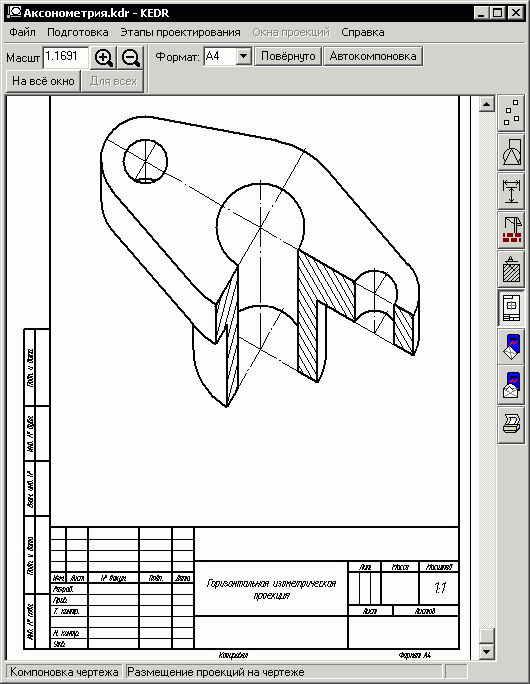
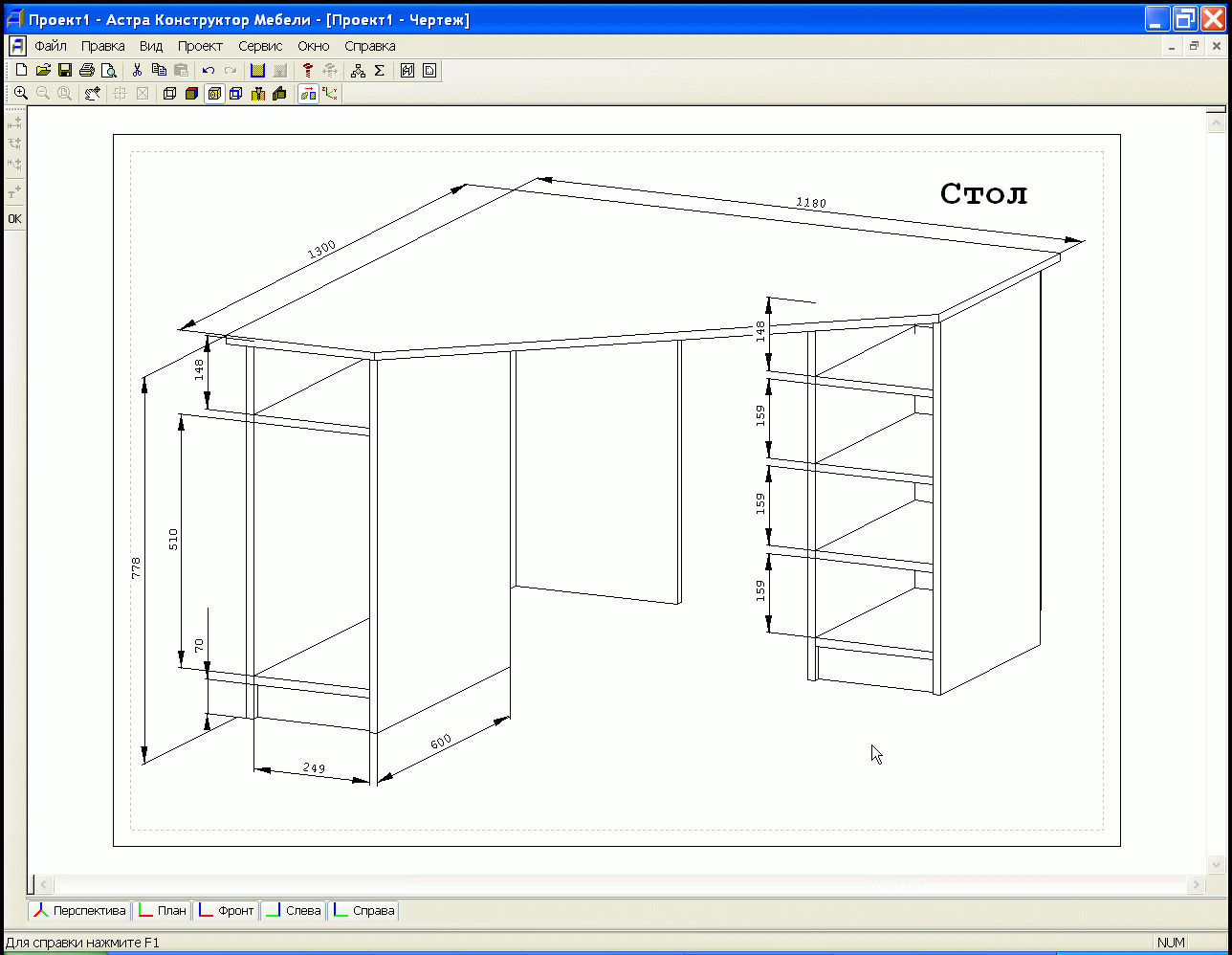
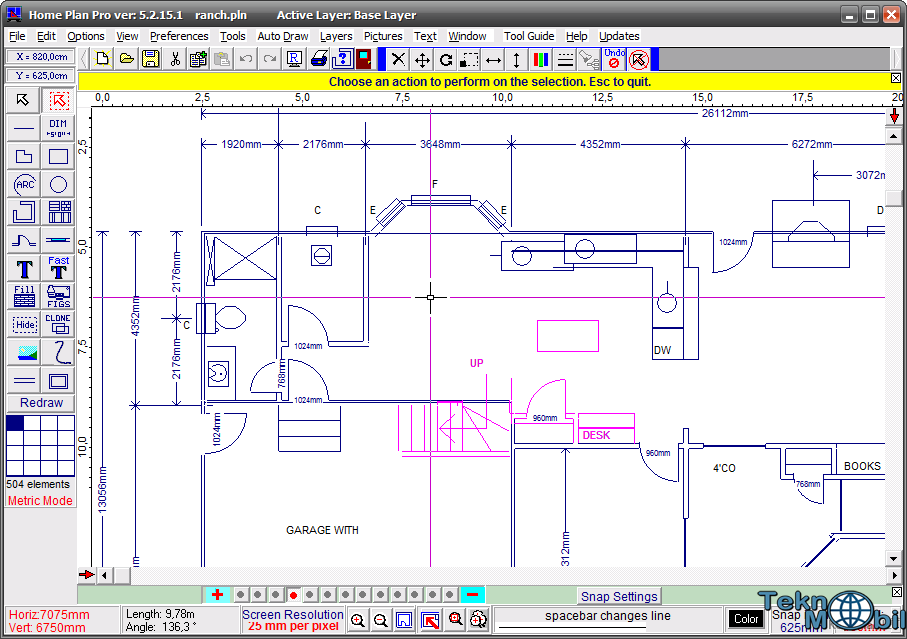
 Техника выполнения чертежей и правила их оформления
Техника выполнения чертежей и правила их оформления Прописные буквы
Прописные буквы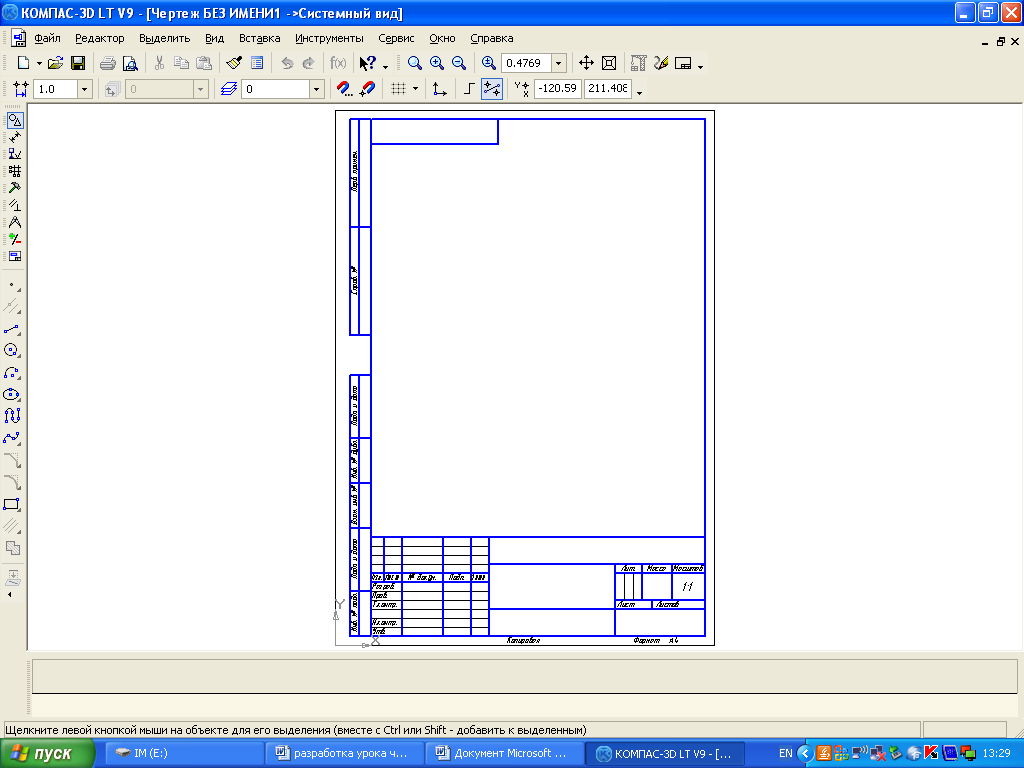 Технический рисунок
Технический рисунок